1. UVOD Poljoprivreda, a prije svega proizvodnja hrane, pod utjecajem je svjetskih trendova globalizacije. Cjelovita tehnologija proizvodnje hrane, od
|
|
|
- Станислава Ковач
- пре 5 година
- Прикази:
Транскрипт
1 1. UVOD Poljoprivreda, a prije svega proizvodnja hrane, pod utjecajem je svjetskih trendova globalizacije. Cjelovita tehnologija proizvodnje hrane, od sjemena do stola tako postaje kompleksna i multidisciplinarna. Sinergijski pristup postaje neophodan, pa se i u području poljoprivrednog inženjerstva sve više primjenjuje. Klasičnu poljoprivrednu tehniku ili poljoprivrednu mehanizaciju zamjenjuje pojam inženjerstvo biosustava (Biosystem Engineering), što podrazumijeva širi pristup problematici tehnike i mehanizacije, uz uvažavanje svih dijelova proizvodnje, a posebno istaknutih problema: zdravstvena sigurnost/kvaliteta, zaštita životne sredine te profitabilnost proizvodnje. Primjenjivost novih visokoproduktivnih i sofisticiranih strojeva sve više se ograničava samo za rad na velikim površinama i visokoj razini angažiranosti. Tada one postaju superiorne, i to ne samo sa stajališta učinka i kvalitete, nego i profitabilnosti. Efikasno se koriste suvremeni visokoproduktivni strojevi, a konstantnim mjerenjem prinosa pravilno se raspodjeljuje prinos po vlasnicima i površinama. Upravo to omogućava korištenje navigacije u poljoprivredi. Korištenjem uređaja za navigaciju u poljoprivredi, uvelike se može uštedjeti na gorivu, gnojivu, sredstvima za zaštitu i sl. Osim ekonomskih čimbenika, veliki je utjecaj na zaštitu okoliša i smanjenje zagađenja tla i vode. 1
2 2. PREGLED LITERATURE Geografski informacijski sustav je integrirani sustav sklopovlja, računalnih alata i korisničke programske podrške, a u svrhu sakupljanja, organiziranja, rukovanja, analize, modeliranja i prilaza prostornih podataka s ciljem rješavanja složenih problema analize i planiranja (Jurišić i Plaščak, 2009). Geografski informacijski sustav, GIS (eng. Geographical Information System) u najužem smislu jest računalni alat za kreiranje i analiziranje geografskih objekata, odnosno pojava i događaja u prostoru. Tehnologija GIS-a integrira zajedničke operacije baze podataka, kao što su pretraživanja i statističke analize, s vizualnim geografskim analizama temeljene na kartografskim prikazima (Pahernik M., 2006). GPS je kratica za Global Positioning System. To je mreža satelita koja kontinuirano odašilje kodirane informacije, s pomoću kojih je omogućeno precizno određivanje položaja na Zemlji. GPS se temelji na skupini satelita Ministarstva obrane SAD-a koji stalno kruže oko Zemlje. Sateliti odašilju vrlo slabe radio signale omogućujući GPS-prijamniku da odredi svoj položaj na Zemlji. GPS omogućuje da se zabilježe položaji točaka na Zemlji i pomogne navigacija do tih točaka i od njih. GPS se može upotrebljavati svugdje, osim na mjestima gdje je nemoguće primiti signal, a to su mjesta unutar zgrada, u tunelima, špiljama, garažama i drugim podzemnim lokacijama te ispod vode (Jurišić i Plaščak, 2009.). G6 Farmnavigator je GPS navigacija za preciznu poljoprivredu. Pomoću G6 Farmnavigator-a posao se obavlja brže i preciznije, nema nepotrebnog trošenja sredstava, smanjuju se troškovi i umor rukovatelja, a povećava produktivnost i efikasnost. Također, omogućeno je snimanje poslova i polja te povezivanje s Google Earth-om ( AvMap je razvio novu generaciju GPS-a za preciznu poljoprivredu s ciljem da premaši bitna ograničenja trenutnog dizajna u vidu ergonomije, jednostavnog namještanja i povezivanja. Farmnavigator G7 ima novi zaslon za preciznu poljoprivredu kakav još nije viđen ( Trimble CFX 750 je sustav za navigaciju sa zaslonom osjetljivim na dodir, koji pruža navigaciju, olakšava upravljanje i omogućuje precizno obavljanje poljoprivrednih radova. Uređaj također može koristiti velik broj dodataka koji povećavaju efikasnost prilikom sjetve, prskanja, gnojidbe i izvlačenja brazdi ( 2
3 3. CILJ ISTRAŽIVANJA Glavni cilj istraživanja je testirati primjenu navigacijskih uređaja u praksi. Detaljno razraditi različite opcije koje nude te kako, korak po korak, koristiti uređaje za navigaciju u poljoprivredi. Uz manje razlike, većina uređaja za navigaciju u poljoprivredi nude iste ili slične mogućnosti, ali imaju različita sučelja te se na druge načine ostvaruju neke funkcije. Cilj istraživanja je testirati neke od njih u praksi te ih usporediti, navesti razlike među njima. U istraživanju će biti obrađeni Farmnavigator G6, Farmnavigator G7 te Trimble CFX 750. Farmnavigator G7 će biti testiran i u praksi, u ADNOVAS obrtu. ADNOVAS obrt za proizvodnju, usluge, promidžbu i trgovinu je smješten u Bilju, a vlasnik je Dani Varga. Cilj testiranja je bio vidjeti s kojom lakoćom se mogu podaci prebaciti s Farmnavigatora na osobno računalo te da li to može prosjećan poljoprivrednik samostalno obaviti. 3
4 4. NAVIGACIJA U POLJOPRIVREDI 4.1. Geografski informacijski sustav (GIS) Geoinformacijski sustav je jedan od najperspektivnijih informacijskih tehnologija današnjice. Njihovu primjenu treba očekivati tamo gdje je prostorne geometrijske podatke potrebno povezati s tekstualnim, odnosno atributnim podatcima (podatci o vlasniku katastarske čestice, ime ulice, dozvoljena brzina kretanja i ostalo) i na temelju toga izvoditi potrebne analize. Geografski informacijski sustav (GIS) je sustav za upravljanje prostornim podatcima i svojstvima pridruženih njima. U najstrožem smislu to je računalni sustav sposoban za integriranje, spremanje, uređivanje, analiziranje i prikazivanje geografskih informacija. U općenitijem smislu GIS je oruđe "pametne karte" koje dopušta korisnicima stvaranje interaktivnih upitnika (istraživanja koja stvara korisnik), analiziranje prostornih informacija i uređivanje podataka. Geografski informacijski sustav, skraćeno GIS (eng. Geographical Information System) u najužem je smislu računalni alat za kreiranje i analiziranje geografskih objekata, odnosno pojava i događaja u prostoru. Tehnologija GIS-a integrira zajedničke operacije baze podataka, kao što su pretraživanja i statističke analize, s vizualnim geografskim analizama temeljene na kartografskim prikazima (Pahernik M., 2006). GIS čine slijedeće komponente: hardware (osobna računala, razni uređaji za prikupljanje podataka na terenu, uređaji za provedbu digitalizacije podataka, uređaji i mediji za spremanje podataka te uređaji za prikaz i ispis podataka); software (operativni sustavi za računala i namjenski programi aplikacijski softver za obradu karata, slika, teksta, zvuka, tablično računanje te obradu baze podataka); podatci (podatci o prostoru koji čine bazu podataka i digitalne karte koje čine vizualizacijsku komponentu GIS-a); metode (planovi i pravila poslovanja korisnika GIS-a specifičnih za različite oblasti primjene); korisnici (stručnjaci koji se bave izradom baza podataka, mjerenjima na terenu, digitalizacijom različitih vrsta podataka pa sve do onih korisnika koji izvršavaju svakodnevne poslove koristeći se GIS tehnologijom). 4
5 Uporabom GIS-a i prostornih podataka dolazi do boljeg upravljanja informacijama, kvalitetnijih analiza, te mogućnosti izrade scenarija i povećanja efikasnosti određenih projekta. Ima za cilj stvaranje nove prostorne informacije koja je neophodna za donošenje pravilnih odluka. GIS tehnologija integrira uobičajene operacije s bazama podataka, kao što su pretraživanje, upiti ili statističke analize s jedinstvenim prednostima vizualizacije i prostorne analize koju donose karte. Ove mogućnosti izdvajaju GIS od ostalih informacijskih sustava i čine ga dragocjenim alatom za najrazličitije namjene i korisnike. Zahvaljujući GIS sustavu svakomu se pruža prilika da u što kraćem roku dođe do potrebnih podataka, bez potrebe za traženjem neke lokacije na karti i mukotrpnim izdvajanjem dodatnih podataka na njoj radi analize. Tehnologija geografskog informacijskog sustava može se koristiti za znanstvena istraživanja, upravljanje resursima, imovinsko upravljanje, planiranje razvoja, kartografiju i planiranje puta (Jurišić i Plaščak, 2009.) Podjela GIS-a Kada se govori o GIS-u kao suvremenom i vrlo primjenjivanom alatu za obradu i prikazivanje prostornih podataka treba navesti i njegovu klasifikaciju, odnosno polja uporabe. Sukladno tome GIS se može klasificirati prema namjeni i prema razmjeri (mjerilu). Prema namjeni GIS se dijeli na: Zemljišni informacijski sustav (ZIS LIS eng. Land Information System) koji je uglavnom geodetski sustav zasnovan na parceli kao elementarnoj prostornoj jedinici. Primjenjuje se u premjeru i katastru zemljišta. Prostorni informacijski sustav (AIS) se najčešće koristi kod prostornog uređenja, komunalnog razvoja, u službenoj statistici te pri izradi, donošenju i provedbi regionalnih prostornih planova. Informacijski sustav u ekologiji (EIS) služi za integriranje prostornih informacija oko praćenja stanja u prirodi, zaštitu šuma, voda, klasifikaciju zemljišta prema uporabi, te određivanje tipova poljoprivrednih kultura koje će se upotrebljavati. Sadrži u sebi dva temeljna sustava: ekološki (biljka tlo klima) i ekonomski (dobit tehnologija uporaba). 5
6 Mrežni informacijski sustav (NES) čija je svrha prikupljanje, obrada, analiza i prikaz podataka o infrastrukturnoj mreži. Najčešće ga upotrebljavaju gospodarski subjekti, komunalne službe, prostorni planeri i veliki infrastrukturni sustavi. Specijalizirani informacijski sustav (SIS) ne obuhvaća nijednu do sada navedenu vrstu GIS-a, već se odnosi na zračnu i putnu navigaciju te prostorne informacijske sustave industrije i nekih složenih objekata. Prema razmjeri (mjerilu) GIS se dijeli na: Sitnorazmjerne informacijske sustave izrađene na bazi rastera i oslonjene na daljinska istraživanja kao izvor informacija. Krupnorazmjerne informacijske sustave koji u svojoj osnovi imaju vektorsku tehnologiju i značajni su po relacijskom organizacijom podataka koji u svojoj osnovi imaju parcelu Prikaz GIS aktivnosti Aktivnosti koje se provode u sklopu GIS sustava mogu se predstaviti kao: Unos podataka (prikupljanje podataka i pretvaranje u digitalni oblik te unos podataka izravno ili preko geodetskih instrumenata). Spremanje i obrada podataka (podatci se općenito spremaju u vektorskom i rasterskom obliku. Oblik podataka je vrlo važan i određuje moguće primjene tih podataka unutar sustava). Upravljanje podatcima (GIS omogućuje integraciju podataka koje je nemoguće povezati na neki drugi način te se stoga temeljem različitih tipova podataka mogu kreirati i analizirati potpuno novi podatci). Analiza podataka (GIS mora biti u mogućnosti provoditi široki raspon funkcija za upravljanje i analizu različitih tipova podataka, jer u njihovoj integraciji leži njegova snaga). Ispis i vizualizacija rezultata (visokokvalitetni ispis podataka u različitim oblicima ostaje vrlo važan za većinu korisnika. Ispis može biti u obliku novih skupova digitalnih prostornih podataka, karata, tablica, izvješća, 3D modela terena, multimedijalnih prikaza, a kao odgovor na većinu upita dobiva se u formi tematske karte). 6
7 Geokodiranje Analogni prikaz geografskih objekata su karte na papiru. Njihov digitalni prikaz sastoji se od koordinata, grafičkih elemenata i atributa. GIS zahtijeva da i karte i podatci budu prikazani kao brojevi. Značaj GIS-a leži upravo u mogućnosti povezivanja različitih informacija o prostoru i donošenja konkretnog zaključka o njihovoj vezi. Da bi se podatci (alfanumerički i/ili grafički) mogli koristiti u GIS-u, potrebito je provesti njihovo geokodiranje. Geokodiranje podataka predstavlja ključnu operaciju za prikazivanje informacija u prostoru, a podrazumijeva postupak određivanja položaja na osnovi adresa ili nekih drugih sličnih informacija. Jednostavnije rečeno, geokodiranje je postupak transformacije i prilagođavanja digitalnih podataka za rad u GIS sustavu, jer svaki digitalni podatak nije spreman svoju funkciju odraditi u GIS sustavu ako nije geokodiran. Proces geokodiranja digitalnih karata može početi tek nakon što je na njima provedeno georeferenciranje. Digitalne karte u GIS-u mogu se koristiti u obliku GIS podloge (vektorske ili rasterske) i u obliku tematskih karata koje se preklapaju preko podloge. Vektorske podloge služe za vizualizaciju globalih prostornih odnosa i većeg geografskog područja (radi svoje jednostavnosti), a rasterska podloga (koja se sastoji od više pojedinosti) koristi se za prikaz manjih područja i analizu lokalnih prostornih odnosa. Podatci o prostoru smještaju se u formi digitalnih karata predstavljenih kao niz različitih tematskih slojeva. Ovo se može približno predstaviti kao klasični planovi nacrtani na prozirnim folijama, pri čemu svaka folija sadrži samo određene vrste informacija (primjerice putovi, vode, zgrade i ostalo). Ovaj jednostavan, ali vrlo moćan koncept pokazao se od neprocjenjive vrijednosti u rješavanju raznih svakodnevnih problema. Postupak određivanja položaja na osnovi adresa ili sličnih informacija naziva se geokodiranje i predstavlja ključnu operaciju za prikazivanje informacija u prostoru. Mnoge informacije koje su dostupne diljem Svijeta sadrže između ostalog i podatak o referentnoj lokaciji. Te se informacije mogu, ovisno o lokaciji, smjestiti na određenu točku na globusu. Prednost GIS-a je upravo u tome što može povezati te različite informacije u prostornom smislu i donijeti zaključak o njihovoj vezi. 7
8 4.2. GPS GPS je kratica za Global Positioning System. To je mreža satelita koja kontinuirano odašilje kodirane informacije, s pomoću kojih je omogućeno precizno određivanje položaja na Zemlji. GPS se temelji na skupini satelita Ministarstva obrane SAD-a koji stalno kruže oko Zemlje. Sateliti odašilju vrlo slabe radio signale omogućujući GPS-prijamniku da odredi svoj položaj na Zemlji. GPS omogućuje da se zabilježe položaji točaka na Zemlji i pomogne navigacija do tih točaka i od njih. GPS se može upotrebljavati svugdje, osim na mjestima gdje je nemoguće primiti signal, a to su mjesta unutar zgrada, u tunelima, špiljama, garažama i drugim podzemnim lokacijama te ispod vode (Jurišić i Plaščak, 2009.). Zanimljivo je da GPS zapravo nastao prije osobnih računala. Njegovi dizajneri nisu mogli predvidjeti dan kada će se nositi mali prijenosni GPS-prijamnici, teški svega nekoliko stotina grama, koji će reći ne samo koordinate našeg položaja (geografsku širinu/duljinu), nego će položaj prikazati na karti s gradovima, ulicama i još puno toga Način rada GPS prijamnik treba imati u vidu dva nužna čimbenika. Mora znati gdje su sateliti (njihov položaj) i koliko su daleko (udaljenost). Treba vidjeti najprije kako GPS prijamnik zna gdje su u prostoru smješteni sateliti. GPS prijamnik od satelita prikuplja dvije vrste kodiranih informacija. Jedan tip informacija, podatci iz almanaha, sadrže približni položaj satelita. Ti se podatci kontinuirano prenose i spremaju u memoriju GPS prijamnika tako da on zna orbite satelita i gdje bi koji satelit trebao biti. Kako se sateliti pomiču uokolo, podatci iz almanaha periodički se ažuriraju novim informacijama. Svaki satelit može putovati malo izvan orbite, pa zemaljska stanica za praćenje prati orbite satelita, njihovu visinu, položaj i brzinu. Zemaljska stanica za praćenje šalje orbitalne informacije glavnoj kontrolnoj stanici, koja šalje satelitima ispravljene podatke. Ti ispravljeni i egzaktni podatci o položajima nazivaju se "efemeride". Vrijede do šest sati i šalju se GPS prijamnicima u obliku kodiranih informacija. Kada GPS prijamnik zna precizan položaj satelita u prostoru, još treba znati koliko su oni daleko kako bi mogao odrediti svoj položaj na Zemlji. Postoji jednostavna formula koja kaže prijamniku koliko je pojedini satelit daleko: udaljenost od satelita 8
9 jednaka je brzini emitiranog signala pomnoženoj s vremenom koje treba da signal dođe do prijamnika (brzina x vrijeme putovanja = udaljenost). Koristeći osnovnu formulu za određivanje udaljenosti, prijamnik zna brzinu. To je brzina radio valova - oko kilometara u sekundi (brzina svjetlosti), s malim kašnjenjem zbog prolaska signala kroz Zemljinu atmosferu. Sada GPS prijamnik treba odrediti vremenski dio formule. Odgovor leži u kodiranom signalu koji satelit odašilje. Emitirani kod naziva se "pseudoslučajni kod" jer sliči signalu šuma. Satelit generira pseudoslučajni kod, a GPS prijamnik generira isti kod i nastoji ga prilagoditi kodu satelita. Prijamnik tada uspoređuje dva koda da bi odredio koliko treba zakasniti (ili pomaknuti) svoj kod kako bi odgovarao kodu satelita. To vrijeme kašnjenja (pomaka) množi se s brzinom svjetlosti da bi se dobila udaljenost. Sat GPS prijamnika ne mjeri vrijeme tako precizno kao satovi satelita. Stavljanje atomskog sata u prijamnik učinilo bi ga mnogo većim i skupljim. Svako određivanje udaljenosti treba još ispraviti za iznos pogreške sata GPS prijamnika. To je razlog što se određivanjem udaljenosti zapravo dobije "pseudoudaljenost". Da bi se odredio položaj na temelju pseudoudaljenosti, treba pratiti najmanje četiri satelita i uz pomoć računanja ukloniti pogrešku sata GPS prijamnika. Sad kada postoji oboje, položaj satelita i udaljenost, prijamnik može odrediti svoj položaj. Pretpostavka je da je kilometara udaljenost od nekog satelita. Položaj će biti negdje na zamišljenoj sferi (lopti) kojoj je satelit u središtu i polumjer kilometara. Pretpostavka je nadalje da je udaljenost kilometara od drugog satelita. Druga sfera siječe prvu u zajedničkoj kružnici. Većina GPS prijamnika je paralelnog višekanalnog dizajna. Stariji jednokanalni prijamnici u najtežim uvjetima (kao što je gusta šuma) nisu stalno mogli primati signal. Paralelni višekanalni prijamnici imaju obično između 5 i 12 prijamnih krugova. Svaki je pridružen jednom satelitskom signalu, tako da može održavati dobru vezu sa svakim satelitom. Višekanalni prijamnici brzo se povezuju sa satelitima kada se prvi put uključe i njihove su mogućnosti velike pri primanju signala čak i u teškim uvjetima (gusto lišće ili gradski uvjeti s visokim zgradama). Ako se doda treći satelit, na udaljenosti kilometara, biti će dvije zajedničke točke u kojima se sijeku sve tri sfere. Iako su moguća dva položaja, oni se znatno razlikuju po koordinatama. Za odluku o tome koja od dviju zajedničkih točaka daje stvarni položaj, trebat će unijeti približnu visinu u GPS prijamnik. To će omogućiti prijamniku izračunati dvodimenzionalni položaj (geografsku širinu i dužinu). Nadalje uz pomoć četvrtog satelita prijamnik može odrediti i 9
10 trodimenzionalni položaj (geografsku širinu, dužinu i visinu). Pretpostavka da je udaljenost od četvrtog satelita kilometara. Sada postoji situacija da četvrta sfera sječe prve tri u jednoj zajedničkoj točki. Vrlo je vjerojatno da će se površine triju sfera sjeći jer je kružnica presjeka prvih dviju sfera normalno poprilična velika pa će stoga površina treće sfere vrlo vjerojatno sjeći ovu veliku kružnicu. Naprotiv, malo je vjerojatno da će površina sfere koja odgovara četvrtom satelitu sjeći bilo koju od dviju točaka iz presjeka prvih triju pošto bi svaka pogreška sata mogla uzrokovati promašaj točke presjeka. Ipak, udaljenost valjane procjene pozicije GPS prijamnika do površine sfere koja odgovara četvrtom satelitu može se iskoristiti za izračun korekcije satova. Neka oznaka r 4 označava udaljenost od valjane procjene pozicije GPS prijamnika do četvrtog satelita, a p 4 označava pseudoraspon četvrtog satelita. Neka je da=r 4 -p 4. Oznaka da je udaljenost od izračunate pozicije GPS prijamnika do površine sfere koja i odgovara četvrtom satelitu. Stoga vrijednost b=da/c daje procjenu od (ispravno vrijeme) - (vrijeme indicirano satom na prijamniku). Sat GPS prijamnika može se pomaknuti unaprijed ako je vrijednost b pozitivna ili unatrag ako je b negativno. Podatci o položaju satelita u bilo kojem trenutku nazivaju se podacima almanaha. Ponekad, kada GPS prijamnik nije dulje vrijeme uključen, podaci almanaha su zastarjeli ili "hladni". Kad je GPS-prijamnik "hladan", trebati će mu malo dulje vrijeme da pronađe satelite. Prijamnik se smatra "toplim" kad su podaci sakupljani u posljednjih četiri do šest sati. Jednom kad je GPS prijamnik pronašao dovoljno satelita da može izračunati položaj, spreman je početi navigaciju. Većina prijamnika može prikazati položaj u obliku karte što značajno može pomoći u snalaženju u prostoru i u navigaciji. Civilni GPS prijamnici sadrže pogreške pri određivanju položaja. Te pogreške su rezultat akumuliranja pogrešaka iz sljedećih izvora: Ionosfersko i topografsko kašnjenje - satelitski signal usporava kada prolazi kroz atmosferu. Sustav koristi ugrađeni model koji računa prosječno, ali ne točno vrijeme kašnjenja. Višestruki put signala to se događa kada se GPS signal reflektira od objekata kao što su zgrade ili površine velikih stijena, prije nego što signal stigne do prijamnika. To povećava vrijeme putovanja signala tako uzrokujući pogrešku. Pogreške sata prijamnika kako nije praktično imati atomski sat u GPS prijamniku, ugrađeni sat može imati male pogreške u vremenu. 10
11 Orbitalne pogreške poznate su kao pogreške efemerida, netočnosti u izvještaju o položaju satelita. Broj vidljivih satelita što više satelita prijamnik može vidjeti to je bolja točnost. Zgrade, konfiguracija terena, gusto lišće mogu blokirati prijam signala, uzrokujući pogreške u položaju ili onemogućuju određivanje položaja. Što je bolja vidljivost to je bolji prijam. Geometrija satelita/zasjenjivanje to se odnosi na relativan položaj satelita u nekom trenutku. Idealna geometrija satelita postoji kada su sateliti smješteni pod velikim kutom relativno jedan u odnosu na drugi. Nepovoljna geometrija nastaje kad su sateliti smješteni na pravcu ili su tijesno grupirani. Točnost se može poboljšati kombiniranjem GPS prijamnika s diferencijalnim GPS (DGPS) prijamnikom, s kojim se mogu reducirati neke od navedenih pogrešaka Princip rada DGPS-a Diferencijalni GPS radi tako da se GPS prijamnik (referentna stanica) stavi na poznati položaj. Budući da referentna (stacionarna) stanica zna svoj položaj, može odrediti pogreške u satelitskim signalima. Ona to radi mjerenjem udaljenosti do svakog satelita koristeći dolazne signale i uspoređujući te mjerene udaljenosti sa udaljenostima izračunatima iz poznatih položaja. Razlika između mjerene i izračunate udaljenosti za svaki vidljivi satelit postaje diferencijalna korekcija. Diferencijalna korekcija za svaki praćeni satelit se oblikuje u odgovarajuću korektivnu poruku i šalje DGPS prijamnicima. Te se diferencijalne korekcije primjenjuju u računanjima GPS prijamnika, uklanjajući mnoge od uobičajenih pogrešaka i povećavaju točnost. Razina postignute točnosti ovisi o GPS prijamniku, posebno o njegovoj blizini toj stanici. Prijemnik referentne stanice određuje komponente pogreške i daje korekcije GPS prijemniku u stvarnom (realnom) vremenu. Korekcije se mogu prenositi preko radio uređaja, preko satelita, itd. CROPOS (CROatian POsitioning System) je državna mreža referentnih GNSS (Global Navigation Satellite System) stanica. To je sustav koji se sastoji od 30 referentnih GNSS stanica na međusobnoj udaljenosti od 70 km raspoređenih tako da pokrivaju cijelo područje Republike Hrvatske. Umreženi sustav referentnih GNSS stanica omogućuje kontinuirana mjerenja koja se računski obrađuju u kontrolnom centru. 11
12 Korisnicima su na raspolaganju tri vrste usluga koje se međusobno razlikuju po metodi rješenja, načinu prijenosa podataka, točnosti i formatu podataka. To su: DSP diferencijalni servis pozicioniranja u realnom vremenu točnosti 0,5 m koji je namijenjen za upotrebu u geoinformacijskom sustavu, zaštiti okoliša, poljoprivredi, navigaciji, šumarstvu VPPS visoko precizni pozicijski servis (centimetarske točnosti) namijenjen za upotrebu u katastru, geodeziji, izmjeri granica GPPS geodetski precizni servis pozicioniranja točnosti manje od centimetarske namijenjen za znanstvena i geodinamička istraživanja SBAS i EGNOS SBAS (Satellite Based Augmentation System) je naziv za sustave koji s pomoću satelita odašilju korekcijske podatke i podatke o integritetu satelitskih sustava GPS i GLONASS (ruska mreža satelita iste namjene kao i GPS). Svrha im je povećati točnost i pouzdanost određivanja položaja. EGNOS (European Geostationary Navigation Overlay Service) je SBAS koji se razvija za područje Europe. Sastojat će se od 34 zemaljske stanice i 3 geostacionarna satelita. Razvija ga Europska svemirska agencija, Europska komisija i EUROCONTROL (Europska organizacija za sigurnost zračne navigacije) G6 Farmnavigator G6 Farmnavigator je GPS navigacija za preciznu poljoprivredu. Praktičan je i jednostavan za uporabu zahvaljujući velikom 4.8 zaslonu osjetljivom na dodir i pametnom grafičkom sučelju. Pomoću G6 Farmnavigator-a posao se obavlja brže i preciznije, nema nepotrebnog trošenja sredstava, smanjuju se troškovi i umor rukovatelja, a povećava produktivnost i efikasnost. Također, omogućeno je snimanje poslova i polja te povezivanje s Google Earth-om. G6 Farmnavigator se rodio iz partnerstva između AvMap-a, talijanskog lidera u GPS navigacijama od 1994., i Satconsystem-a, stručnjaka u hightech alatima za poljoprivredu; zato je G6 Farmnavigator najkompletnije GPS rješenje. Pomoću G6 Farmnavigator-a može se prilagoditi traka za prskanje s brojem sekcija, njihovu duljinu i broj mlaznica za svaku sekciju. Tijekom navigacije virtualna kontrola mlaznica za prskanje će pokazati koja sekcija mlaznica za prskanje mora biti isključena 12
13 kako bi se izbjeglo preklapanje. Ako traka za prskanje prolazi preko područja koje je već tretirano, taj dio je istaknut u crvenoj boji na zaslonu i upozorava da se isključi, a vraća se na žuto kada izađe iz tretiranog području, što znači da se mogu opet otvoriti. Ta upozorenja su vrlo korisna pri polukružnom skretanju ili kod pokušaja izbjegavanja prepreka. Kada se započne novi posao na terenu, svi podaci (opseg, područje, tretirana površina, prepreke, vrijeme, maksimalna brzina i maksimalni DOP) biti će spremljeni u bazi podataka. Rad može biti zaustavljen i ponovno pokrenut u bilo kojem trenutku. Moguće je vidjeti podatke za svako polje i mogu se izvesti baze podataka na Google Earth i ispisati. Također, moguće je prenositi bazu podataka od jednog G6 Farmnavigator-a do drugog, izvoziti podatke i unositi ih u novi Farmnavigator Karakteristike Hardware Ovaj uređaj dolazi u dvije verzije, G6 Farmnavigator i G6 Connect Farmnavigator. Standardni G6 Farmnavigator sadrži navigaciju za poljoprivredu, cestovnu navigaciju, Bluetooth za hands-free pozive i alkotester, dok G6 Connect Farmnavigator, osim navedenoga, a izuzev Bluetooth hands-free poziva, sadrži još GSM/GPRS mobilni telefon, digitalni DVBT TV te je kompatibilan s Geolink Fleet software-om za upravljanje. Slika 1. G6 Farmnavigator (lijevo) i G6 Connect Farmnavigator (desno) ( Dimenzije uređaja su mm x 83.4 mm x 28.6 mm, a težina 280 g. Kako je već spomenuto, zaslon je 4.8, 16/9 LCD TFT, osjetljiv na dodir, rezolucije 480x272 s osvjetljenjem zaslona 350 cd/m 2. Boja zaslona je 65K. Interna memorija je 128MB NAND 13
14 + 64MB DRAM-a s podrškom za memoriju u vidu kartice s navigacijskim software-om i kartama. GPS prijemnik je ugrađeni U-Blox LEA5 1Hz + vanjski U-Blox LEA5 4 Hz, WAAS/EGNOS DGPS omogućen. Procesor je Freescale IMx31 - ARM11 520MHz, a baterija Li-Ion Polymer 1600mAh koja ima oko 4h autonomije. Također, tu su 2 zvučnika, samostalni nosač, audio izlaz za slušalice, USB ulaz i SD utor. Postoji i SIM utor, ali samo u G6 Connect Farmnavigator verziji. Oprema uključuje i specijalni magnetni nosač, pošto G6 Farmnavigator radi na različitim poljima. Vrlo je praktičan za postavljanje i uklanjanje jer je 100% prenosiv. Pametni magnetni nosač jednostavno se priključi, bez potrebe za kablovima, zbog direktnog napajanja držača. Originalna vodootporna GPS antena radi u bilo kojem okruženju, stacionarno se namješta na krovu ili haubi. Uključen je i zaštitni gumeni okvir koji štiti okvir navigatora od udaranja i ogrebotina. Slika 2. Vodootporna GPS antena i zaštitni gumeni okvir ( Software Navigacija za poljoprivredu omogućuje paralelno, ukrivljeno ili koncentrično vođenje te virtualnu kontrolu mlaznica za prskanje, gnojidbu i sjetvu. Također, omogućuje mjerenje obujma i područja te pozicioniranje prepreka i uzoraka tla. Poslovi i baze podataka polja su u Google Earth formatu. Navigacija je kompatibilna s antenama drugih proizvođača kao John Deere, Trimble, Hemisphere, Leica itd. G6 Farmnavigator ima mogućnost i cestovne navigacije; 2D pogled, 3D pogled i noćni pogled te zavoj za zavoj glasovne upute s pretragom poštanskih brojeva. Omogućeno je i Lat Lon pretraživanje te usmjeravanje; brzo, kraće, izbjegavaj ceste, šetnice, trajektne linije, u okrete, autoceste, neasfaltirane ceste, naselja i sl. Uključeni su i 14
15 vozi me doma brza naredba, stop planer te putno računalo. Cestovna navigacija ima visoku pokrivenost karte Europe. Triband GSM telefon, uključen u G6 Connect Farmnavigator verziju, ima mogućnost slanja poruka, hands-free poziva i adresar. Također, tu su igre, pokretanje video i mp3 sadržaja, ugrađeni dah analizator (alkotester) i već spomenut digitalni DVBT TV, u G6 Connect Farmnavigator verziji. Opcijski, postoji i software za upravljanje vozila te ostali programi na upit. Slika 3. Glavni izbornik (G6 Farmnavigator priručnik za korisnike) Montaža Montaža G6 Farmnavigator-a je jednostavna. Pričvrstite magnetski nosač za držač na vakuum, na vjetrobransko staklo poljoprivrednog vozila. Treba obratiti pozornost da na vjetrobranu nema masnih mrlja i da se navlaži vakuumski priljepak zbog boljeg prijanjanja. Spoji se kabel za napajanje od 12 V s konektorom na magnetskom nosaču, a zatim na utičnicu automobilskog upaljača. Kabel GPS antene se spoji na 9-pinski konektor koji izlazi iz magnetskog nosača. Kabel za antenu spoji se na GPS antenu zavijanjem i postavi se antena iznad upravljačke osovine. Ako poklopac motora poljoprivrednog vozila nije napravljen od magnetskog materijala (plastike ili aluminija itd.), može se postaviti metalna ploča na poklopac motora i pričvrstiti ljepilom. Treba obratiti pažnju da se nikada ne uklanja memorijska kartica dok software radi, čak i kada je uređaj u stand-by načinu rada, software je još aktivan u pozadini. Uvijek treba izaći iz software-a pomoću gumba za izlaz u navigacijskom izborniku i pričekati da se 15
16 uređaj vrati na početni izbornik, u suprotnom će se pojaviti greška u sustavu koja može dovesti do velikog gubitka podataka Navigacija za poljoprivredu Kako bi se koristile funkcije navigacije za poljoprivredu, treba otvoriti glavni izbornik i kliknuti na gumb Navigacija za poljoprivredu, u gornjem desnom kutu. U izborniku Navigacija za poljoprivredu mogu se pronaći sljedeći gumbi: Polja Šoba za prskanje Postavke Uvozi polja Videokamera Glasnoća i osvjetljenje Bluetooth Slika 4. Izbornik Navigacija za poljoprivredu (G6 Farmnavigator priručnik za korisnike) Polja Kako bi unijeli podatke polja, koji sadržavaju detaljne informacije o svakom polju, u glavnom izborniku pritisne se gumb Polja. Ovdje se može izraditi novo polje ili otvoriti sačuvano polje, kako bi se nastavio prethodno započet posao. 16
17 Slika 5. Izbornik Polja (G6 Farmnavigator priručnik za korisnike) Kada se otvori glavni izbornik Navigacije za poljoprivredu i klikne na gumb Polje, pojavi se popis svih sačuvanih polja. Pri prvom korištenju popis je prazan. Za stvaranje novog polja, pritisne se Izradi novo. Polje će biti otvoreno. Prije početka obrade polja ili prije mjerenja polja, važno je namjestiti radnu širinu. Potrebno je vratiti se u glavni izbornik Navigacija za poljoprivredu, pritisnuti gumb Postavke, pritisnuti gumb Radna širina, lijevom i desnom strelicom namjestiti željenu širinu te pritisnuti Prihvati za potvrdu. Potrebno je pritisnuti gumb Započni s radom, na donjoj traci, za početak snimanja podataka (obrađeno područje, brzina, opseg i područje) koji će biti sačuvani u bazi podataka polja. Za prekid snimanja obrađenog područja, klikne se na Završi u donjem lijevom kutu. Prva aktivnost koja se može napraviti jest mjerenje polja vožnjom cijelim obimom polja. Za početak, vozi se nekoliko metara. Tada se klikne na gumb za mjerenje (ikona s ravnalom). Granica je zabilježena od početne crte (crvena strelica). Nakon toga, vozi se poljem dok se ne dođete do početne točke, a tada se ponovno klikne na gumb za mjerenje. Granice polja su sačuvane i područje je izračunato. Podaci su pohranjeni u bazi podataka polja. 17
18 Slika 6. Mjerenje (G6 Farmnavigator priručnik za korisnike) Mogu se zabilježiti položaji uzoraka tla ili prepreka, poput drveća ili rupa. Da bi se sačuvao položaj, približi se što više određenom objektu i klikne na gumb za prepreke (ikona s narančastim trokutom). Položaji prepreka i uzoraka tla su sačuvani u bazi podataka polja i prikazuju se na karti ikonom s narančastim trokutom i rednim brojevima. Slika 7. Smještanje prepreka (G6 Farmnavigator priručnik za korisnike) Šoba za prskanje Ovaj gumb otvara stranicu s postavkama za virtualnu kontrolu mlaznica za prskanje. Ovdje se mogu namjestiti duljina trake mlaznica za prskanje, točan broj segmenata, broj mlaznica i udaljenost među njima. Funkcija virtualne kontrole mlaznica za prskanje može se koristiti za kontrolu mlaznica, ali i drugih strojeva poput sadilica i rasipača, koji rade na sličan način. 18
19 Slika 8. Izbornik Šoba za prskanje (G6 Farmnavigator priručnik za korisnike) Navigacija za poljoprivredu nacrta mlaznicu koja se koristi, s istim brojem sekcija i prskalica. Omogućuju uključivanje i isključivanje različite sekcije. Da bi se aktivirala ova funkcija, pritisne se gumb Šoba za prskanje u glavnom izborniku te gumb Prskanje uključeno. Treba obratiti pažnju da kada se aktivira virtualna kontrola mlaznice za prskanje, po njenim se postavkama računa radna širina, a zanemaruje se radna širina namještena na stranici radna širina. Sekcije su prikazane kvadratima s brojevima. Može se izabrati svaka sekcija i promijeniti joj širinu klikom na gumb za promjenu dimenzija. Strelicama se namjesti broj mlaznica i potvrdi klikom na OK kako bi se sačuvale postavke i nastavilo sa sljedećom sekcijom. Slika 9. Namještanje mlaznica za prskanje (G6 Farmnavigator priručnik za korisnike) Ako je virtualna kontrola mlaznice za prskanje namještena i aktivirana, različite sekcije prikazuju se u obliku LED svjetla s brojem, u pogledu polja. Svako svjetlo pokazuje bi li korisnik trebao uključiti ili isključiti određenu sekciju. Žuto znači da se 19
20 mlaznica za prskanje može otvoriti, crveno znači da se sekcija preklapa s područjem koje je već tretirano, tako da je korisnik može isključiti Postavke Ovaj gumb se koristi za promjenu postavki. Na ovom zaslonu može se podesiti funkcija Navigacija za poljoprivredu, na poljoprivrednom stroju i njegovim dodatcima. Postavke uključuju: Radnu širinu Mlaznice za prskanje Linije vođenja Izravnavanje GPS Jedinica područja Najmanja brzina Opće postavke Slika 10. Izbornik Postavke (G6 Farmnavigator priručnik za korisnike) U Radnoj širini može se namjestiti radna širina poljoprivrednog stroja. Ova se vrijednost koristi za izračun udaljenosti između linija vođenja. Ako je virtualna naredba Šoba za prskanje aktivirana, njene će postavke biti korištene za izračun. Gumb Šoba za prskanje nalazi se i u glavnom izborniku Navigacija za poljoprivredu, već je objašnjen. Linije vođenja omogućuju odabir između četiri različita tipa navigacije. Izravnavanje GPS omogućuje virtualno pomicanje GPS prijemnika naprijed i natrag (namješta položaj mlaznice) da bi se što preciznije odradio posao. Jedinica područja omogućuje odabir 20
21 jedinice za mjerenje: Hektar = (km/h, m, cm,), Ar = (imperial, mph, stopa, Inč). U Najmanja brzina se može namjestiti najmanju brzinu za bilježenje GPS položaja. GPS se može pomicati okolo dok stoji mirno. Namještanjem najmanje brzine na km/h izbjegava se bilježenje tih oscilacija koje kvare pravi GPS položaj. Standardna postavka je 1 km/h. U Općim postavkama mogu se mijenjati osnovne postavke uređaja, poput jezika i prikaza postavki. Slika 11. Različite mogućnosti u izborniku Postavke (G6 Farmnavigator priručnik za korisnike) Ostali gumbi Gumb Videokamera služi za prikaz slika sa stražnje videokamere. Lijevo su dva gumba, Pogled polja i Navigacija za poljoprivredu. Pogled polja služi za pokretanje zaslona s pogledom polja, a Navigacija za poljoprivredu za vraćanje u glavni izbornik navigacije. 21
22 Slika 12. Videokamera (G6 Farmnavigator priručnik za korisnike) U Glasnoća i osvjetljenje se mogu podesiti osvijetljenost zaslona i glasnoća usmenih uputa te zvučnih signala, pritiskom na lijeve i desne strelice. Što se tiče gumba Bluetooth, navigacija za poljoprivredu nudi i funkciju hand-free poziva za telefone s Bluetooth-om Postavljanje linija vođenja Jednom kada se iskreira polje, može se nastaviti s radom pomoću funkcije potpomognute vožnje (paralelne vožnje). Bilježenje obujma polja i referentne linije može se obaviti u jednom koraku. Za dobivanje pomoći u vožnji, moraju se podesiti linije vođenja. To se obavlja tako da se otvori glavni izbornik Navigacija za poljoprivredu, pritisne gumb Postavke, pritisne Linije vođenja te izabere između 4 različita tipa linija vođenja pritiskom na željenu mogućnost: Paralele Ukrivljene Linije izravnavanja Okolo i okolo (koncentrične) 22
23 Slika 13. Postavljanje linija vođenja (G6 Farmnavigator priručnik za korisnike) Paralelne linije vođenja idealne su za polja s ravnim granicama. Kada se vožnjom određuje prva referentna linija, namjesti se točka A na početku rute pritiskom na gumb A. Početna točka prikazuje se na karti kao narančasti kvadrat sa slovom A. Jednom kada je namještena točka A, pojavljuje se gumb B. Kada se dođe do granice područja, namjesti se točka B pritiskom na gumb B. Točka B prikazuje se na karti jednako kao točka A. Dvije točke koriste se za crtanje nove referentne ravne linije i odgovarajuće paralelne linije, na udaljenosti koja je prethodno namještena kao radna širina. Slika 14. Paralelne linije vođenja (G6 Farmnavigator priručnik za korisnike) Ukrivljene linije vođenja koriste se za polja sa zakrivljenim granicama. Vožnjom se odredi prva referentna linija podešavanjem točke A. Zatim, prije nego što se stigne do granice, podesi se točka B. Navigacija za poljoprivredu zabilježit će svaki položaj i nacrtati 23
24 točnu odvoženu liniju i odgovarajuće paralelne linije na udaljenosti koja je prethodno namještena kao radna širina ili virtualna širina mlaznice za prskanje. Slika 15. Ukrivljene linije vođenja (G6 Farmnavigator priručnik za korisnike) Linije izravnavanja se koriste za rad u poljima u kojima su linije izravnavanja već određene (npr. vinogradi). Navigacija za poljoprivredu ne vodi, nego pokazuje obrađeno područje i dopušta korištenje virtualne kontrole mlaznice za prskanje. Slika 16. Linije izravnavanja (G6 Farmnavigator priručnik za korisnike) Za podešavanje koncentričnih linija vođenja, mogu se stvoriti koncentrične linije počevši od obima polja prema centru. Pritisne se A, počne se voziti obimom i pritisne B kada se završi. Software će nacrtati koncentrične linije do centra polja. 24
25 Slika 17. Koncentrične linije (Okolo i okolo) (G6 Farmnavigator priručnik za korisnike) Potpomognuta vožnja Nakon što su linije vođenja podešene, navigacijska pomoć prikazuje se iznad karte. Navigacijska pomoć prikazuje dvije strelice za smjer, a u tom smjeru upravljanje vozilom mora biti ispravljeno da bi se vozilo izračunatom linijom vođenja. Nepodudarnost između položaja vozila i linije vođenja prikazuje se između strelica za smjer, u metrima i centimetrima, da se omogući vrlo precizan ispravak. Na lijevoj strani su četiri kućice: Obrađeno područje Put (udaljenost) Brzina DOP (preciznost GPS-a) Slika 18. Potpomognuta vožnja (G6 Farmnavigator priručnik za korisnike) 25
26 DOP (Dilution of precision) je vrijednost koja pokazuje preciznost GPS-a. Pogreške GPS-a u izračunu udaljenosti događaju se zbog dva faktora, preciznosti kojom se poznaje udaljenost svakog satelita i geometrije satelita. Pogreške u izračunu udaljenosti mogu se nadomjestiti korištenjem Distance WAAS-a i ostalih tehnika, ali maksimalna točnost u izračunu položaja ograničena je satelitskom geometrijom, koja varira s vremenom. Signal svakog GPS satelita posjeduje razinu preciznosti, ovisno o relativnom položaju satelita, te se preciznosti mogu kombinirati i pružiti pojačanu ili jako kompresiranu preciznost. Niska DOP vrijednost predstavlja bolji izračun preciznosti GPS-a, zbog šireg kuta između satelita kojim se izračunava položaj jedinice GPS-a. Što je viši DOP, veća je mogućnost pogreške u izračunu položaja. Ostali faktori koji mogu povećati vrijednost DOP-a su prepreke poput planina ili zgrada u blizini. Važno je znati DOP vrijednost u svakom trenutku zato što pomaže u shvaćanju koliko se može vjerovati u preciznost GPS-a u određenom trenutku. Ako je vrijednost loša, bilo bi dobro pričekati da se poboljša i tada započeti s radom. Farmnavigator djeluje samo ako DOP vrijednost ne prelazi 2.0. Ako DOP prelazi 2.0, Farmnavigator će se zaustaviti zbog loše geometrije satelita. Tablica 1. DOP vrijednosti (G6 Farmnavigator priručnik za korisnike) 1 Idealno Sjajno Dobro Izvoz podataka u Google Earth Svako polje izrađeno i obrađeno u G6 Farmnavigator-u može se izvesti i vidjeti u Google Earth-u. Navedeno se radi na način da se otvori baza podataka polja, izabere polje koje se želi izvesti i otvori ga se pritiskom na Otvori odabrano. Nakon toga, vrati se u bazu podataka polja, izabere polje i pritisne Pokaži info, Mogućnosti te Izvoz. G6 Farmnavigator pretvara informacije o polju u format.kmz, koji je kompatibilan s Google Earth-om. Ta će polja biti sačuvana u memoriji Farmnavigator-a, u datoteci Polja. Zatim se spoji G6 Farmnavigator na računalo, pomoću priloženog USB-a, bez unošenja podataka. Na 26
27 računalu, u prozoru izmjenjivi disk, otvori se datoteka Polja koja sadrži kartu svakog sačuvanog polja i datoteke u formatu.kmz. Ako je Google Earth instaliran na računalu, samo treba kliknuti na datoteku.kmz da se otvori. Na karti Google Earth-a moći će se vidjeti obim polja označen u boji te prepreke sačuvane u polju. Za više podataka, klikne se na ime polja ili na ikonu Info (trajanje rada, maksimalni DOP, postavke radne širine, itd.). Slika 19. Prikaz polja u Google Earth-u (G6 Farmnavigator priručnik za korisnike) 27
28 Cijena opreme Slika 20. Cijene G6 Farmnavigator-a i dodatne opreme ( 28
29 4.4. G7 Farmnavigator AvMap je razvio novu generaciju GPS-a za preciznu poljoprivredu s ciljem da premaši bitna ograničenja trenutnog dizajna u vidu ergonomije, jednostavnog namještanja i povezivanja. Slika 21. G7 Farmnavigator ( Farmnavigator G7 ima novi zaslon za preciznu poljoprivredu kakav još nije viđen. Zaslon je prekriven od ruba do ruba s tvrdim staklom, tako da se može lako očistiti od prašine. Otporan je na prašinu i vodu, stoga se može koristiti i na traktorima bez kabine. Zaslon je veličine 7" i čitljiv je po suncu. Pogled se može približiti i udaljiti s dva prsta ili pomoću daljinskog upravljača, koji može biti fiksiran bilo gdje u kabini, kako bi se osigurale precizne naredbe pri vožnji preko neravnih polja. Primjenjiv je svim poljodjelcima jer ima software jednostavan za korištenje. Jednostavno se postavi pravac/smjer odnosno liniju vođenja za obradu/vožnju i zatim se slijedi pravac te rukama se utvrdi koliko vozilo mora biti ispravljeno pri vožnji. Jedinstveni dizajn kursora pokazuje točnu poziciju i smjer, treba se samo pobrinuti da crna linija navođenja bude uvijek vidljiva kroz krug na vrhu kursora. Kursor pomaže pri razumijevanju radijusa okretaja traktora, kada se radi s velikim širinama; pomaže da se prije ispravi vlastiti pravac. Upravljanje sekcijama uporabom profila je također omogućeno na novom Farmnavigator-u. Kreiranje profila ili uzorka za svaku primjenu i aktivnost npr. sjetvu, gnojidbu ili prskanje; određivanje radne širine, broja sekcija i njihove pojedinačne širine. Odabere se profil, a zatim se dobije oznaka za ručnu kontrolu mlaznica, što uvelike 29
30 smanjuje troškove i doprinosi zaštiti okoliša. Moguće je nabaviti i dodatak za automatsku kontrolu sekcija pa cijeli proces može biti automatiziran. Moguće je kreiranje baze podataka polja tj. mjere se granice polja, računa površina i snimaju prepreke ili uzorci tla. Snimaju se i podaci za svaku aktivnost na određenom području, za provjeru višestruke sukladnosti, uključujući i količina aplikacije, vozačke bilješke, ukupno vrijeme, obrađenost područja, korišteni profili itd. G7 Farmnavigator ima 3 serijska ulaza na raspolaganju za povezivanje vanjskih uređaja. Povrh toga, opcija C-Box nudi USB, Video ulaz, Ethernet i CAN BUS. Jednostavno je povezivanje na prskalicu za automatsku kontrolu sekcija, Auto Steering uređaj i istovremeno stražnju kameru Dizajn Instaliranje velike većine sličnih uređaja je kreirano kako bi se optimizirala čitljivost zaslona, što oduzima lakoću korištenja tipkovnice i zaslona osjetljivog na dodir, posebno zbog vibracija. Rješenje G7 Farmnavigator-a je daljinski upravljač. AvMap je smislio novi način kontrole koji bežično komunicira s uređajem. Tanak zaslon i daljinski upravljač dizajnirani su za ugodnost korisnika. Novi uređaji imaju odvojivu tipkovnicu koja se može koristiti na različite načine: 1. Namještanje na ploču / volan - u prikladan položaj, lako dostupan, dok se zaslon može staviti u viši položaj kako bi izbjegli izlaganje izravnoj sunčevoj svjetlosti. 2. Potpuno prijenosan - držati u rukama, objesiti iza vrata ili pričvrstiti za pojas. Slika 22. Daljinski upravljač (AvMap FarmNavigation 2014, prezentacija Osijek) 30
31 G7 Farmnavigator je robustan, a teži samo 640 g te je jednostavan za namještanje zahvaljujući nosaču za brzo odvajanje. Uređaj se priključuje na napajanje, na nosač za brzo odvajanje, sa samo jednim potezom; jednostavno je spojiti i odvojiti. Postoji samo jedan multipinski priključak na konzoli, a samo jedan kabel izlazi iz nje. Sustav je prilagodljiv, tako da se mogu dodati željeni priključci u bilo kojem trenutku. Dovoljno je kupiti željeni C-Box da se nadogradi sustav. Nema muke s kablovima jer su svi priključci zaštićeni i osigurani na C-Box-u, a i sustav je otporan na vodu po standardu IPX6. AvMap je osmislila novi brzo rastavljivi nosač s jednim multipinskim priključkom i dvije priključne kutije, dostupnima po izboru kupca. Opcija proširenja je C-Box Wi-Fi koji služi za jednostavno povezivanje svih oruđa i opreme. AvMap je osmislila novi razvodnik za povezivanje koji komunicira pomoću jednog kabela s uređajem. Novi G7 Farmnavigator ima tri serijska ulaza na raspolaganju za spajanje vanjskih uređaja. Osim toga, opcija C-Box pruža dodatnu simultanu povezanost s Farmnavigatorima. Putem Farmnavigator-a jednostavno se može povezati s prskalicom za automatsku kontrolu sekcija, uređajima za automatsko upravljanje odnosno vođenje i kamerom za stražnji pogled polja, u isto vrijeme Tehnički podaci Specifikacije hardware-a: Mikroprocesor: Dual Core Cortex A9 1 GHz Freescale IMX6-DUAL NAND memorija: 4 GB RAM memorija: DDR3 400 MHz 32-bitni bus, 512 MB Grafika: 3D GPU (200 Mtri/sec 1 Gpxl/sec) + 2D GPU (300 Mpxl/sec) Zaslon: 7" LCD, 1024x600 WSGA, 1000 nits, široki kut gledanja, 16 milijuna boja Kapacitivni zaslon osjetljiv na dodir Multitouch Ugrađeni DGPS WAAS / EGNOS / MSAS Vanjska U-Blox GPS antena ili druga kompatibilna John Deere, Trimble, Hemisphere, Leica itd. Utor za kartice: 1 Micro SD I / O priključak: 24 PINS priključak za brzo odvajanje nosača za napajanje 3 serijski ulazi: 1x DB9 napajanje 12V DC, 1x DB9, 1x slobodne žice, vlastiti multipinski priključak za C-Box 31
32 Napajanje: Vdc Radna temperatura: 0 do 55 C Temperatura skladištenja: -30 do 80 C Otporan na vodu i prašinu IP56 Dimenzije: 188 x 146 x 33 mm Težina: 640 g Proširene opcije: 3 serijski ulazi dodajte G7 Farmnavigator-u funkcije spajanjem vanjskih uređaja u tri serijska ulaza koji su na raspolaganju. C-Box opcija C-Box pruža dodatno simultanu povezanost na G7 Farmnavigator: USB, Video ulaz, Ethernet i CAN BUS. Vanjski DGPS prijemnik poboljšajte točnost dodavanjem vanjske GPS pametne antene s NMEA0183 izlazom. Automatska kontrola sekcija povežite kompatibilni kontroler s G7 Farmnavigator-om za smanjenje troškova i učinkovitiju zaštitu okoliša. Auto Steering nadogradite G7 Farmnavigator iz ručnog usmjeravanja na sustav automatskog upravljanja. Spojite C-Box s Novariant EcoSteer ili GeoSteer pri čemu se značajno povećava točnost. Video kamera kroz C-Box povežite G7 Farmnavigator s video kamerom kako bi tijekom rada vidjeli stražnji pogled na polju na zaslonu. Farmnavigator mreža G7 Farmnavigator podupire Wi-Fi povezivost za spremanje vlastite baze podataka, pravca vođenja i radnih podataka na osobnom dijelu, kada je Wi-Fi mreža dostupna. Nabavom C-Box-a i standardnog 3G USB ključa pristupa se Farmnavigator mreži s bilo kojeg mjesta u 3G pokrivenosti. 32
33 Software Ključne značajke: Planiraj svoje polje mjerenje granica polja, računanje površine polja, spremanje položaja zapreka i uzoraka tla, spremanje podataka u format za izvoz u Google Earth. Navođenje po polju moguće je birati između 4 vrste vođenja koje treba slijediti prilikom obrade polja, posebni kursor, spremanje postavki i njihovo ponovno korištenje u novim aktivnostima koje slijede na polju. Kontrola sekcija virtualni prekidač nosača mlaznica, postavljanje profila oruđa. Upravljanje zadacima odabiranje profila oruđa za svaki zadatak, spremanje podatka u bazu podataka u formatu za izvoz u Google Earth. Opcijske značajke automatska kontrola sekcija, automatsko upravljanje, videokamera, Farmnavigator 3G mreža. Birati se može između 4 različite vrste linija vođenja, koje se mogu spremiti i kasnije koristiti za buduće aktivnosti u polju: Paralelne Ukrivljene Koncentrične (u krug) Izrađeni tragovi Jedinstveni dizajn kursora pokazuje točnu lokaciju i smjer, treba se pobrinuti da crna linija navođenja bude uvijek vidljiva kroz krug na vrhu kursora. Kursor pomaže u razumijevanju radijusa okreta traktora, a to pomaže da se čim prije ispravi pravac odnosno smjer. Slika 23. Posebni kursor (AvMap FarmNavigation 2014, prezentacija Osijek) 33
34 Moguće je kreirati bazu podataka o poljima bez potrebe za dodatnim software-om. Polja se spremaju u bazu podataka s informacijama o obliku, granicama, preprekama, obrađenom području, radnom vremenu i statistici. Polja su spremljena u formatu koji omogućava izvoz podataka o poljima u Google Earth i ispis karte polja. Slika 24. Prikaz polja u bazi podataka (AvMap FarmNavigation 2014, prezentacija Osijek) Zadatak ili misija je aktivnost na određenom polju. Svi podatci se spremaju za provjeru višestruke sukladnosti. Podatci koji se spremaju su: datum stvaranja, datum zadnjeg rada, ukupno vrijeme, obrađeno područje, profil oruđa, bilješke, poljoprivrednik, vozač, vjetar, kemikalije, maksimalni DOP i najveća brzina zadatka. Moguće je kreiranje profila za svako oruđe ili stroj i aktivnost, npr. sjetva, gnojidba ili prskanje. Odredi se radna širina ili broj sekcija nosača (trake) i njihova pojedinačna širina. Odabere se profil te se dobije oznaka za ručnu kontrolu mlaznica što smanjuje troškove i doprinosi zaštiti okoliša. Moguće je nabaviti i dodatak za automatsku kontrolu sekcija pa cijeli proces može biti automatiziran. 34
35 Slika 25. Glavni izbornik (AvMap FarmNavigation 2014, prezentacija Osijek) Virtualna kontrola može se koristiti za kontrolu prskalice, ali i ostala oruđa kao što su sadilice i rasipači koji djeluju na isti način. Virtualna traka na karti prikazuje koji dijelovi trebaju biti isključeni u slučaju preklapanja. Virtualna traka se može prilagoditi s točnom duljinom, brojem sekcija i mlaznica. Virtualna kontrola mlaznica radi u načinima paralelno, ukrivljeno i izrađenim tragovima. Slika 26. Virtualna kontrola (AvMap FarmNavigation 2014, prezentacija Osijek) Opcijski G7 Farmnavigator nudi software za automatsku kontrolu sekcija, automatsko usmjeravanje, videokameru i Farmnavigator mrežu. Osim smanjenja ulaznih troškova i zaštite okoliša, kada je spojen na uređaj, omogućeno je automatsko preklapanje među sekcijama sadilica i sijačica. Sustav se može lako ugraditi u bilo koje vozilo. Opcijski je moguća i nadogradnja G7 Farmnavigator-a iz ručnog na sustav automatskog upravljanja tzv. Auto Steering. Spajanje C-Box-a s Novariant, EcoSteer ili GeoSteer-om značajno povećava točnost. Dodavanje vanjske GPS pametne antene 35
36 (External DGPS receiver), s NMEA0183 izlazom, poboljšava točnost. Videokamera služi da bi tijekom rada vidjeli stražnji pogled polja izravno na zaslonu od 7". Jedini preduvjet je priključak C-Box-a. Pristup Farmnavigator oblaku je omogućen s 3G USB ključem, a potom se preko Wi-Fi-ja može ažurirati software, spremiti podatke u oblak, bežično prenijeti linije vođenja i podatke o zadacima. Preduvjet je priključak C-Box-a C-Box i Farmnavigator mreža G7 Farmnavigator ima 3 serijska ulaza na raspolaganju za povezivanje vanjskih uređaja. Povrh toga, opcijski C-Box osigurava dodatno simultanu povezanost s G7 Farmnavigator-om. Kroz C-Box jednostavno se povezati na prskalicu za automatsku kontrolu sekcija, Auto Steering uređaje i stražnju kameru istovremeno. C-Box priključak na ploter, CAN BUS, 1 Ethernet, 1 USB, 1 Video ulaz C-Box Wi-Fi CAN BUS, 1 Ethernet, 1 USB, 2 Video ulaza, 2 serijska priključka, Wi-Fi G7 Farmnavigator podržava Wi-Fi povezivanje za spremanje vlastite baze podataka na osobnom oblaku. Nakon spremanja na oblak, ova informacija je dostupna s bilo kojeg računala ili mobilnog uređaja, nema potrebe za komplicirane postupke sinkronizacije. Nabavom C-Box-a i standardnog 3G USB uređaja omogućeno je pristupanje Farmnavigator mreži s bilo kojeg mjesta u 3G pokrivenosti. 36
37 Načini spajanja Farmnavigator-a s oblakom : Wi-Fi (uvjet je Wi-Fi mreža) C-Box Wi-Fi (uvjet je Wi-Fi mreža) C-Box + 3G USB uređaj (uvjet je 3G pokrivenost) C-Box Wi-Fi + 3G USB uređaj (uvjet je 3G pokrivenost) 37
38 Cijena opreme Slika 27. Cijene G7 Farmnavigator-a i dodatne opreme ( 38
39 Slika 28. Upit za kupnju G6 i G7 Farmnavigator-a te dodatne opreme ( 39
40 4.5. Trimble CFX 750 Trimble CFX 750 je sustav za navigaciju sa zaslonom osjetljivim na dodir, koji pruža navigaciju, olakšava upravljanje i omogućuje precizno obavljanje poljoprivrednih radova. Ima ugrađeni GPS prijemnik koji je moguće nadograditi da se omogući primanje GLONASS satelitskih signala. Uređaj također može koristiti velik broj dodataka koji povećavaju efikasnost prilikom sjetve, prskanja, gnojidbe i izvlačenja brazdi, uključujući i Field IQ sustav za kontrolu ulaza. Slika 29. Trimble CFX 750 ( USB priključak i upute za brzi početak Na uređaju postoji USB priključak za učitavanje i čuvanje podataka o polju. Priključak se nalazi na poleđini uređaja i kompatibilan je s velikim brojem USB uređaja. Ako je USB ispravno stavljen, na navigacijskom zaslonu se pojavljuje USB ikonica. Boja USB ikonice pokazuje trenutno stanje USB uređaja: Zelena uređaj je priključen Žuta priključivanje uređaja je u tijeku Crvena veza s uređajem je prekinuta 40
41 Slika 30. Prikaz USB ikonice na zaslonu (Trimble CFX 750 priručnik za korisnike) Ponekad se javi potreba za snimkom zaslona, npr. da se prikupe informacije o kada se pojavi određen problem. Kada se napravi snimak zaslona, uređaj će kreirati direktorij na USB-u i tamo spremiti datoteku. Snimak zaslona se može napraviti samo kada je USB uređaj uključen. Snimak zaslona se napravi na način da se istovremeno pritisnu oba gumba za kontrolu osvjetljenja i drže pritisnuta dok zaslon ne bljesne. Datoteka se sprema u.png formatu. Opcija Upute za brzi početak omogućuje podešavanje važnih postavki prije početka vožnje. Ova opcija se automatski pokreće kada se prvi puta uključi uređaj. Kada se pokrene, moguće je odabrati da se ne pojavljuje svaki puta kada se uključi uređaj. Slika 31. Prva stranica Upute za brzi početak (Trimble CFX 750 priručnik za korisnike) 41
42 Navigacijski izbornik Na navigacijskom izborniku nalazi se tekst i ikonice koje pružaju operativne informacije i omogućavaju pristup raznim funkcijama sustava. Dostupnost teksta i ikonica ovisi o podešenosti sustava. Ikonica se aktivira pritiskom prsta. Slika 32. Navigacijski izbornik (Trimble CFX 750 priručnik za korisnike) Pritiskom na ikonicu Status iskoče prozorčići koji prikazuje razne postavke sustava. Isti prozorčići se uklanjaju, ako se nastavi pritiskati ista tipka dok ne nestanu. Pritiskom na ikonicu Konfiguracija otvara se izbornik postavki. Pomoću izbornika postavki mogu se podesiti postavke sustava i pregledati status sljedećih postavki: Vozilo Priključni uređaj Navigacija GPS Podaci Sustav 42
43 Slika 33. Izbornik postavki (Trimble CFX 750 priručnik za korisnike) Ikonica Prikaz omogućuje promjenu perspektive. Perspektiva se može približiti i udaljiti te potpuno promijeniti. Perspektiva na navigacijskom izborniku se može približiti (Zoom in) pritiskom na ikonicu Uvećaj te udaljiti (Zoom out) pritiskom na ikonicu Umanji. Postoje dva načina pogleda, pogled od gore i pogled od nazad. Standardno je postavljeno tako da se mijenja pogled od gore u pogled od nazad kada se približi AB liniji. Pogled od gore se uključi pritiskom na ikonicu Overhead. Slika 34. Ikonice za promjenu perspektive (Trimble CFX 750 priručnik za korisnike) Ikonica Brzi pristup se koristi za brzo podešavanje uobičajenih postavki. Koje stavke se pojavljuju u izborniku brzi pristup ovisi o tome koje se aplikacije koriste u danom trenutku. Ikonica za brzi pristup se pojavljuje samo ako se koristi Field IQ ili upravljač promjenjivog doziranja. U sklopu brzog pristupa, moguće je kontrolirati: 43
44 Podešavanje kraka Dopunjavanje Podešavanje uključivanja ogranka Podešavanje graničnog preklapanja Uključivanje / isključivanje ventila Namjerno preklapanje Željeno doziranje Agresivnost ventila Podešavanje kraka se koristi da bi se pregledale i podesile postavke kao širina priključnog stroja, granice i broj ogranaka. Upiše se širina trenutno priključenog stroja, a uređaj koristi ovu vrijednost da bi automatski proračunao širinu između redova. Širina se upisuje između 0,3 i 99,99 metara. Upiše se broj ogranaka kojim se želi upravljati na priključnom stroju. Broj ogranaka se upisuje od 1 do 10. Dopunjavanje se koristi kako bi se pregledale i podesile postavke kao trenutna zapremnina, metoda dopunjavanja i dopuni odmah / djelomično dopuni odmah. Kod trenutne zapremnine se podešava trenutna zapremnina spremnika ili posude. Metoda dopunjavanja nudi da se odabere između Dopunjavanje, za punjenje do vrha, ili Djelomično dopunjavanje, za dodavanje određene količine. Kada se odabere jedna od ove dvije opcije, koristi se naredba Dopuni odmah i Djelomično dopuni odmah, ovisno koju smo opciju odabrali prije. Podešavanje uključivanja ogranka se koristi da bi se pregledale i podesile postavke kao preklapanje zamijenjeno pokrivanjem, metoda dopunjavanja i dopuni odmah / djelomično dopuni odmah. Preklapanje zamijenjeno pokrivanjem kontrolira dozvoljeni iznos preklapanja krakom prije nego što sustav uključi taj ogranak. Veličine se upisuju u postotcima i to od 1 do 99%. Za manje preskakanja podešava se visok postotak, kada je važno potpuno pokriti površinu. Sustav isključuje ogranke kada pokriju veći postotak bilo koje već pokrivene površine. Uslijed toga, može doći do duplog pokrivanja. Ogranci se uključuju čim vozilo s pokrivene površine prijeđe na nepokriveno područje. Za manje preklapanja se podešava manji postotak, kada se treba štedjeti materijal. Sustav isključuje ogranke čim se dođe na već pokrivenu površinu. Uslijed toga, može doći do izvjesne mjere preskakanja. Ogranci se uključuju čim cijeli priključni uređaj prijeđe s pokrivenog na nepokriveno područje. Ostale postavke su iste kao i u prethodnom dijelu. 44
45 Podešavanje graničnog preklapanja se koristi za kontroliranje količine preklapanja na graničnom dijelu, prije nego što sustav isključi krak ogranka. Upisuje se u postotcima od 1 do 99 %. Ova postavka funkcionira samo kada krak vrši preklapanje na kraju parcele, na mjestu okretanja vozila ili zone isključenja. Za manje preskakanja potrebno je podesiti visok postotak, kada je prihvatljivo zasijavati i izvan određenih granica. Za manje preklapanja potrebno je podesiti nizak postotak, kada nije željeno zasijavati izvan određenih granica. Vrlo niska postavka može izazvati izvjesnu mjeru preskakanja na graničnom području. Uključivanje / isključivanje ventila omogućuje hardware-sko odlaganje time što određuje koliko vremena treba proći prije nego što se ventili uključe ili isključe. Da bi se koristila ova opcija, potrebno je izmjeriti koliko je sustavu, nakon što se uključi ili isključi, potrebno vremena (sekundi) da dostigne odgovarajuće doziranje. Vrijeme se upisuje između 0 i 10 sekundi. Namjerno preklapanje se može koristiti kako bi bili sigurni da će tokom rada cijela površina biti ravnomjerno pokrivena, kada se dođe na neobrađeno područje ili kada se ode s pokrivenog područja. Željeno doziranje se koristi za podešavanje doziranja, tj. količine materijala koji se želi potrošiti. Upisuje se broj između 1333 i Agresivnost ventila se koristi za podešavanje kako će sustav reagirati na korekcije upravljačem, ako se koristi sustav za automatsko upravljanje kao EZ-Steer ili sustav automatskog pilota. Zahvaljujući većoj postavci vozilo će brzo ponovno biti vraćeno na zadani pravac, ali će oscilacije biti velike. Ako postavka bude niža, vraćanje vozila u zadani pravac biti će umjerenije, ali se time izbjegava razbacivanje materijala. Postavka se upisuje u rasponu od 50 do 150%. Kako bi se napravilo novo polje ili odabralo već postojeće, potrebno je na navigacijskom izborniku pritisnuti ikonicu Reset navođenja. Da bi se brzo malo pomjerili, premjestili ili vratili navigacijsku liniju potrebno je pritisnuti ikonicu Navođenje. Pritiskom na ikonicu Kartiranje moguće je brzo dodati ili obrisati sljedeće karakteristike: Kamen Ograda Drvo Područje Korov Zabranjena zona 45
46 Svjetlosna traka Kada su uključene, LED diode pokazuju poziciju vozila u odnosu na željenu navigacijsku liniju. Kako se pozicija vozila mijenja, u odnosu na navigacijsku liniju, tako se LED diode pale nalijevo ili nadesno. Svjetlosna traka se koristi da se zadrži željeni pravac kada se podesi odstojanje priključnog stroja ili otklon priključnog stroja i kada je potrebno precizno održavanje pravca kod ravnih redova. LED diode, od kojih se sastoji svjetlosna traka, prikazuju poziciju vozila u odnosu na navigacijsku liniju: Kada se vozilo nalazi na navigacijskoj liniji svijetle 3 zelene LED diode u sredini Kada se vozilo pomakne s navigacijske linije uključivati će se LED diode nalijevo ili nadesno i promijeniti će boju u crvenu. Slika 35. Svjetlosna traka (Trimble CFX 750 priručnik za korisnike) EZ Remote džojstik Trimble CFX 750 se može kontrolirati i preko EZ Remote džojstika. Ovaj džojstik je opremljen s 10 LED tastera; šest imaju unaprijed podešene funkcije, a svakom od preostalih četiri tastera je moguće dodijeliti neku od sljedećih funkcija: Ucrtavanje kamena, drveta ili korova Započni ili završi liniju Započni ili završi područje Započni ili završi zabranjeno područje Uključi ili isključi pokrivanje Upravljanje kamerom A ili kamerom B Prikaži pogled na kartu od nazad Prikaži pogled na kartu od gore Zumiraj Prikaži status 46
47 Slika 36. EZ Remote džojstik (Trimble CFX 750 priručnik za korisnike) Podaci Trimble CFX 750 čuva podatke o polju u svojoj memoriji. Podatke je moguće prebaciti na računalo pomoću USB uređaja ili bežičnim putem preko servera Connected Farm. Izborniku Podaci se pristupa na način da se na navigacijskom izborniku pritisne ikonica Konfiguracija te se na zaslonu odabere Podaci. Opcije u izborniku Podaci se koriste za: Čuvanje ili ponovno pronalaženje polja na USB uređaju Slanje polja (preko servera Connected Farm) na računalo Brisanje polja i snimki pokrivanja Izdvajanje datoteka s dijagnostičkim zapisima na USB uređaj radi tehničke podrške Kopiranje datoteka s propisanim količinama s USB uređaja u unutarnju memoriju i brisanje iz unutarnje memorije Slika 37. Izbornik Podaci (Trimble CFX 750 priručnik za korisnike) 47
48 5. MATERIJALI I METODE RADA Za provedbu ovog diplomskog rada korišteni su priručnici za korisnike G6 Farmnavigator-a, G7 Farmnavigator-a i Trimble-a CFX 750. Priručnici za korisnike su preuzeti sa službenih stranica navedenih uređaja. Osim priručnika za korisnike, sa službenih stranica su preuzeti i drugi materijali koji su korišteni u ovom diplomskom radu. Korištena je i službena Power Point prezentacija, preuzeta od strane službenog zastupništva za AvMap u Sloveniji. Prezentaciju je obavio Edvard Janota ispred tvrtke Gepoint d.o.o., koja je službeni zastupnik AvMap-a za Sloveniju i distributer za sve zemlje bivše Jugoslavije. Gepoint d.o.o. i AvMap surađuju već 10 godina. Osim prezentacije, preuzeti su i razni promotivni letci od navedenog zastupništva. Također, korišteni su video zapisi sa promocije G7 Farmnavigator-a u Bilju godine, kao i drugi video zapisi AvMap-a. Izvoz podataka s G7 Farmnavigator-a je testiran u ADNOVAS obrtu u Bilju, čiji vlasnik je Dani Varga. Kupio je G7 Farmnavigator radi uštede, ali je imao problema s izvozom podataka s njega pa smo se bazirali na to u testiranju. Cilj testiranja bio je vidjeti i valorizirati kojom lakoćom se mogu podatci prebaciti s Farmnavigatora na osobno računalo te da li to može prosjećan poljoprivrednik sam napraviti. 48
49 6. REZULTATI ISTRAŽIVANJA Korištenje sustava za navigaciju je nužno u modernoj poljoprivredi. Osim velike uštede koju donose, sve su strožije EU regulative za zaštitu okoliša. Poljoprivreda u Republici Hrvatskoj je i dalje podosta nesiguran posao, zbog više čimbenika, ali ponajviše zbog otkupne cijene proizvoda. Zbog navedenog problema, sve više poljoprivrednika se odlučuje na korištenje sustava za navigaciju u poljoprivredi. Osim navedenog obrta ADNOVAS, u obitelji imaju i OPG, obje tvrtke zajedno posjeduju 500 ha obradivih površina te 5 traktora različite snage, kao i velik broj priključnih strojeva. Ukazao je na problem s cijenom otkupa u RH te naveo kako je to možda i najveći razlog što se okrenuo korištenju sustava za navigaciju u poljoprivredi. U budućnosti se očekuje da Europska Unija donese stalne cijene otkupa žitarica i uljarica, ali dok se to ne dogodi potrebno je tražiti uštedu gdje god je to moguće. Obrt je kupio sustav za navigaciju radi precizne gnojidbe, zaštite, ali ponajviše radi praćenja podataka. Obavlja analizu tla pa radi plan gnojidbe, što ne bi mogao bez sustava za navigaciju. Također kod zaštite, uz pomoć sustava za navigaciju mogu se spriječiti preklapanja pa dolazi do uštede na sredstvima. Konkretno kod gnojidbe, navigacija sama ne može donijeti velike uštede, već se značajna ušteda postiže u 3 koraka: Navigacija za poljoprivredu Analiza tla Dobar priključni stroj (rasipač s vagom i sl.) Gospodin Varga, vlasnik tvrtke ADNOVAS, navodi kako mu je najbitnije arhiviranje i praćenje podataka. Prije nego je kupio G7 Farmnavigator, posjedovao je CLAAS Copilot TS sustav za navigaciju. Što se tiče navigacije, nema zamjerke na njega, ali veliki problem ovog sustava su skupi sustavi za nadogradnju. Jedan od tih skupih sustava za nadogradnju je za izvoz podataka s uređaja. Naime, CLAAS Copilot TS nema mogućnost izvoza podataka na računalo bez kupnje dodatnog sustava. AvMap-ov G7 Farmnavigator ima mogućnost izvoza podatka s uređaja besplatno, kako na računalo, tako i na Google Earth. Na stranu izvoz podataka, navodi kako je G7 Farmnavigator duplo jeftiniji od CLAAS Copilot TS sustava te se zbog ta dva čimbenika odlučio na kupnju G7 Farmnavigatora. Trenutno ima preciznost cm, ali planira to povećati s kupnjom DGPS signala. 49
50 Jedinu zamjerku koju ima na G7 Farmnavigator sustav za navigaciju je nedostatak predstavništva u Republici Hrvatskoj. Tvrtka Gepoint d.o.o. je distributer za AvMap, za zemlje bivše Jugoslavije, ali predstavništvo imaju jedino u Sloveniji. Gospodin Varga navodi kako baš nedostaje terenski zastupnik da pomogne na terenu, ako nešto ne radi. Trimble također nema zastupništvo u RH, već ih zastupa tvrtka Livona d.o.o. iz Srbije Izvoz podataka s Farmnavigatora na računalo Testiranje izvoza podataka, s Farmnavigatora na računalo, pokazalo je da se zaista radi o besplatnom i nimalo kompliciranom sustavu. Već napravljena i spremljena polja se s lakoćom mogu prebaciti na računalo. Prvo je potrebno otvoriti bazu podataka polja, izabrati polje koje se želi prebaciti na računalo i otvoriti ga. Ako polje nije otvoreno, nije ga moguće izvesti. Nakon toga je potrebno pritisnuti Mogućnosti Polja te ikonicu Izvoz, koja je ponuđena zadnja u mogućnostima polja. Ako polje nije otvoreno, ikonica za izvoz će biti sive boje i neće ju biti moguće pritisnuti. Farmnavigator pretvara polje u.kmz format koji je kompatibilan s Google Earthom. Polje je spremljeno u unutrašnjoj memoriji Farmnavigatora, u datoteci Fields (polja). Nakon toga, Farmnavigator se spoji preko priloženog USB kabela na računalo. Na navigacijskom zaslonu Farmnavigatora se pojavljuje ikonica USB-a, a računalo će učitati Farmnavigator kao vanjsku memoriju, popust standardnog USB uređaja, i iskočiti će prozor izmjenjivi disk. Kada se otvori Farmnavigator preko računala, jasno je vidljiva datoteka Fields u kojoj se nalazilo naše spremljeno polje. Slika 38. Pogled na unutrašnju memoriju Farmnavigatora preko računala 50
51 Daljnji izvoz u Google Earth je moguć samo ako je isti instaliran na osobno računalo. Testiranjem je ustvrđeno da se zaista radi o izuzetno jednostavnom načinu prebacivanja podataka s Farmnavigatora na osobno računalo te da svaki poljoprivrednik može to učiniti. U uputama za korisnike je ovo jasno objašnjeno, korak po korak, i ako se prate upute, vrlo je jednostavno prebaciti bilo koje spremljeno polje s uređaja na računalo Usporedba istraženih sustava za navigaciju G6 Farmnavigator, G7 Farmnavigator i Trimble CFX 750 su moderni sustavi za navigaciju koji prate trendove razvoja. Radi se o 3 sustava koji imaju vrlo slične funkcije, samo nešto drukčija sučelja. Sva tri povezuje zaslon osjetljiv na dodir, mogućnost korištenja u bilo kojoj poljoprivrednoj djelatnosti, mogućnost izvoza podataka, kontroliranje sekcija, različite mogućnosti vođenja i dr. Na svima je moguće uvećavanje, mijenjanje pogleda, svi imaju USB ulaze, no postoje i neke male razlike. G6 Farmnavigator je nešto stariji sustav od ova dva i on ima mogućnosti kao GSM/GPRS mobilni telefon te alkotester. Navedene mogućnosti su zapravo nepotrebne te kasnija verzija (G7) to nema. Ovaj uređaj ima dosta razvijenu cestovnu navigaciju što pokazuje mogućnost glasovnih uputa, pretraga poštanskih brojeva, brze naredbe te visoka pokrivenost karte Europe. Vidljivo je da se kod razvoja G6 Farmnavigator-a vodilo računa da prije svega bude svestran uređaj. Ima razvijenu poljoprivrednu navigaciju, cestovnu navigaciju, dodatne opcije, a rađen je u dvije verzije: G6 Farmnavigator i G6 Connect Farmnavigator, s već ranije spomenutim razlikama. Cijena samostalnog uređaja je 920. G7 Farmnavigator je rađen s ciljem da predvodi u dizajnu, jednostavnosti namještanja te povezivanju. Vidljivo je da se kod razvoja G7 Farmnavigatora vodilo računa kako da bude što ergonomičniji i ugodniji oku, kako izvana, tako i sučelje, te da se omogući više načina spajanja na internet. Ima značajnije veći zaslon u odnosu na stariju verziju te opciju C-Box koja pruža simultanu povezanost više sustava. Što se osnovne navigacije u poljoprivredi tiče, vrlo su slični sustavi po mogućnostima, samo je drukčije dizajnirano sučelje i G7 Farmnavigator ima mogućnost kontrole preko daljinskog upravljača. Dokaz da G7 Farmnavigator prati trendove je mogućnost Wi-Fi spajanja i spremanje baze podataka na oblak, koje G6 Farmnavigator nema. Cijena samostalnog uređaja je
52 Trimble CFX 750 proizvodi druga tvrtka pa ima nekih razlika u odnosu na AvMap-ove sustave za navigaciju. Prva razlika, koja se odmah primijeti kada ih se pogleda, je svjetlosna traka. Signalizacija da je vozilo skrenulo s linije se kod Farmnavigatora, i G6 i G7, nalazi na zaslonu, dok je kod Trimble-a to iznad zaslona. Radi se o ravnoj liniji LED dioda, od kojih srednje 3 svijetle zeleno, a ostale crveno. Druga razlika je mogućnost izvoza podataka direktno na USB uređaj, bez posredovanja preko računala ili oblaka. Također je moguće uslikati zaslon i prebaciti na USB uređaj. On ima upute za brzi početak, ali to je relativno nepotrebno. Trimble ima nešto pregledniji zaslon od AvMap-a. Kako G7 Farmnavigator ima mogućnost upravljanja preko daljinskog upravljača, tako Trimble CFX 750 ima mogućnost upravljanja preko EZ Remote džojstika. Također ima mogućnost bežičnog interneta i slanja polja preko oblaka na računalo. Dosta je teži od druga dva uređaja, ima preko 3 kg. Cijena samostalnog uređaja je oko Vidljivo je kako su G7 Farmnavigator i Trimble CFX 750 sustavi za navigaciju po najnovijim zahtjevima i standardima. To je vidljivo po mogućnosti bežičnog spajanja na internet te prebacivanja podataka na oblak servere. Također kod njih se puno vodilo računa o izgledu monitora i sučelja. G6 Farmnavigator je ipak generacija iza dva navedena, no što se same navigacije u poljoprivredi tiče, ima jednake mogućnosti, a i kolika će biti točnost ne ovisi o njima već o antenama koje idu uz njih, DGPS signalu i dr. Veliki nedostatak je manjak predstavništva obje tvrtke u Republici Hrvatskoj, AvMap ima u Sloveniji, a Trimble u Srbiji. 52
53 Slika 39. Usporedba AvMap G7 Farmnavigator-a i Trimble CFX 750 s konkurencijom 53
STONEX S5 GNSS prijemnik GNSS prijemnik visoke točnosti za prikupljanje podataka za GIS
 STOX S5 GSS prijemnik GSS prijemnik visoke točnosti za prikupljanje podataka za GIS STOX S5 GSS prijemnik rezultat je višegodišnjeg razvoja i iskustva u izradi svestranih prijemnika. Zahvaljujući njegovoj
STOX S5 GSS prijemnik GSS prijemnik visoke točnosti za prikupljanje podataka za GIS STOX S5 GSS prijemnik rezultat je višegodišnjeg razvoja i iskustva u izradi svestranih prijemnika. Zahvaljujući njegovoj
Sveučilište u Zagrebu Geodetski fakultet Zavod za geomatiku Kačićeva 26, Zagreb
 Sveučilište u Zagrebu Geodetski fakultet Zavod za geomatiku Kačićeva 26, 10 000 Zagreb Korištenje daljinskih istraživanja i GNSS-a za preciznu poljoprivredu Zagreb, siječanj 2013 Sanja Stilinović Andrea
Sveučilište u Zagrebu Geodetski fakultet Zavod za geomatiku Kačićeva 26, 10 000 Zagreb Korištenje daljinskih istraživanja i GNSS-a za preciznu poljoprivredu Zagreb, siječanj 2013 Sanja Stilinović Andrea
MultiBoot Korisnički priručnik
 MultiBoot Korisnički priručnik Autorsko pravo 2006., 2007. Hewlett- Packard Development Company, L.P. Informacije sadržane u ovom dokumentu podložne su promjenama bez najave. Jedina jamstva za HP-ove proizvode
MultiBoot Korisnički priručnik Autorsko pravo 2006., 2007. Hewlett- Packard Development Company, L.P. Informacije sadržane u ovom dokumentu podložne su promjenama bez najave. Jedina jamstva za HP-ove proizvode
Sadržaj Wi-Fi MESHtar...4 Upute za povezivanje osnovnog paketa od dva uređaja...6 Savjeti i napredne postavke A) Preporuke za optimalno postavljanje u
 Sadržaj Wi-Fi MESHtar...4 Upute za povezivanje osnovnog paketa od dva uređaja...6 Savjeti i napredne postavke A) Preporuke za optimalno postavljanje uređaja...14 B) Promjena naziva i lozinke nove Wi-Fi
Sadržaj Wi-Fi MESHtar...4 Upute za povezivanje osnovnog paketa od dva uređaja...6 Savjeti i napredne postavke A) Preporuke za optimalno postavljanje uređaja...14 B) Promjena naziva i lozinke nove Wi-Fi
Trimble Access Software Upute za korištenje V2.0 Geomatika-Smolčak d.o.o.
 Trimble Access Software Upute za korištenje V2.0 Geomatika-Smolčak d.o.o. 1. Uvod Ove upute su pisane s ciljem da se kroz rad na konkretnom primjeru omogući brži početak korištenja Trimble Access Software-a.
Trimble Access Software Upute za korištenje V2.0 Geomatika-Smolčak d.o.o. 1. Uvod Ove upute su pisane s ciljem da se kroz rad na konkretnom primjeru omogući brži početak korištenja Trimble Access Software-a.
KORISNIČKE UPUTE APLIKACIJA ZA POTPIS DATOTEKA
 KORISNIČKE UPUTE APLIKACIJA ZA POTPIS DATOTEKA SADRŽAJ 1. UVOD... 3 1.1. Cilj i svrha... 3 1.2. Područje primjene... 3 2. POJMOVI I SKRAĆENICE... 4 3. PREDUVJETI KORIŠTENJA... 5 4. PREGLED APLIKACIJE...
KORISNIČKE UPUTE APLIKACIJA ZA POTPIS DATOTEKA SADRŽAJ 1. UVOD... 3 1.1. Cilj i svrha... 3 1.2. Područje primjene... 3 2. POJMOVI I SKRAĆENICE... 4 3. PREDUVJETI KORIŠTENJA... 5 4. PREGLED APLIKACIJE...
CARNET Helpdesk - Podrška obrazovnom sustavu e-dnevnik upute za nadzor razrednih knjiga tel: fax: mail:
 Sadržaj... 1 1. Predgovor... 2 2. Prijava u sustav... 2 3. Postavke... 3 4. Kreiranje zahtjeva za nadzorom razrednih knjiga... 4 5. Pregled razredne knjige... 6 5.1 Dnevnik rada... 7 5.2 Imenik... 11 5.3
Sadržaj... 1 1. Predgovor... 2 2. Prijava u sustav... 2 3. Postavke... 3 4. Kreiranje zahtjeva za nadzorom razrednih knjiga... 4 5. Pregled razredne knjige... 6 5.1 Dnevnik rada... 7 5.2 Imenik... 11 5.3
kriteriji ocjenjivanja - informatika 8
 8. razred Nastavne cjeline: 1. Osnove informatike 2. Pohranjivanje multimedijalnih sadržaja, obrada zvuka 3. Baze podataka - MS Access 4. Izrada prezentacije 5. Timska izrada web stranice 6. Kritički odnos
8. razred Nastavne cjeline: 1. Osnove informatike 2. Pohranjivanje multimedijalnih sadržaja, obrada zvuka 3. Baze podataka - MS Access 4. Izrada prezentacije 5. Timska izrada web stranice 6. Kritički odnos
Nastavna cjelina: 1. Jezik računala Kataloška tema: 1.1. Bit 1.2. Brojevi zapisani četvorkom bitova Nastavna jedinica: 1.1. Bit 1.2. Brojevi zapisan
 Nastavna cjelina: 1. Osnove IKT-a Kataloška tema: 1.6. Paralelni i slijedni ulazno-izlazni pristupi računala 1.7. Svojstva računala Unutar računala podatci su prikazani električnim digitalnim signalima
Nastavna cjelina: 1. Osnove IKT-a Kataloška tema: 1.6. Paralelni i slijedni ulazno-izlazni pristupi računala 1.7. Svojstva računala Unutar računala podatci su prikazani električnim digitalnim signalima
PRIKAZIVAČ BRZINE I BROJILO PROMETA ZA STATISTIČKU OBRADU PODATAKA
 PRIKAZIVAČ BRZINE I BROJILO PROMETA ZA STATISTIČKU OBRADU PODATAKA PRIKAZIVAČ BRZINE SA TEKSTUALNIM PORUKAMA Prikazivač brzine prikazuje tekstualnu poruku ili znak opasnosti u skladu sa detektiranom brzinom.
PRIKAZIVAČ BRZINE I BROJILO PROMETA ZA STATISTIČKU OBRADU PODATAKA PRIKAZIVAČ BRZINE SA TEKSTUALNIM PORUKAMA Prikazivač brzine prikazuje tekstualnu poruku ili znak opasnosti u skladu sa detektiranom brzinom.
BDV-EF1100
 Blu-ray Disc /DVD sistem za kućno kino BDV-EF1100 BS Počnite ovdje Vodič za brzo pokretanje BDV-EF1100 1 Šta je u pakovanju/postavljanje zvučnika BDV-EF1100 2 3 Povezivanje Vašeg TV-a Povezivanje drugih
Blu-ray Disc /DVD sistem za kućno kino BDV-EF1100 BS Počnite ovdje Vodič za brzo pokretanje BDV-EF1100 1 Šta je u pakovanju/postavljanje zvučnika BDV-EF1100 2 3 Povezivanje Vašeg TV-a Povezivanje drugih
BDV-E6100/E4100/E3100/E2100
 Blu-ray Disc /DVD sistem za kućno kino BDV-E6100 BDV-E4100 BDV-E3100 BDV-E2100 BS Počnite ovdje Vodič za brzo pokretanje BDV-E6100 BDV-E4100 BDV-E3100 BDV-E2100 1 Šta je u pakovanju/postavljanje zvučnika
Blu-ray Disc /DVD sistem za kućno kino BDV-E6100 BDV-E4100 BDV-E3100 BDV-E2100 BS Počnite ovdje Vodič za brzo pokretanje BDV-E6100 BDV-E4100 BDV-E3100 BDV-E2100 1 Šta je u pakovanju/postavljanje zvučnika
INDIKATOR SVJETLA FUNKCIJE TIPKI 1. Prikazuje se temperatura i parametri upravljanja 2. Crveno svjetlo svijetli kad grijalica grije 3. Indikator zelen
 INDIKATOR SVJETLA FUNKCIJE TIPKI 1. Prikazuje se temperatura i parametri upravljanja 2. Crveno svjetlo svijetli kad grijalica grije 3. Indikator zelenog svjetla koji prikazuje sniženu temperaturu. Uključuje
INDIKATOR SVJETLA FUNKCIJE TIPKI 1. Prikazuje se temperatura i parametri upravljanja 2. Crveno svjetlo svijetli kad grijalica grije 3. Indikator zelenog svjetla koji prikazuje sniženu temperaturu. Uključuje
Recuva CERT.hr-PUBDOC
 Recuva CERT.hr-PUBDOC-2019-5-379 Sadržaj 1 UVOD... 3 2 INSTALACIJA ALATA RECUVA... 4 3 KORIŠTENJE ALATA RECUVA... 7 4 ZAKLJUČAK... 13 Ovaj dokument izradio je Laboratorij za sustave i signale Zavoda za
Recuva CERT.hr-PUBDOC-2019-5-379 Sadržaj 1 UVOD... 3 2 INSTALACIJA ALATA RECUVA... 4 3 KORIŠTENJE ALATA RECUVA... 7 4 ZAKLJUČAK... 13 Ovaj dokument izradio je Laboratorij za sustave i signale Zavoda za
Memorijski moduli Priručnik
 Memorijski moduli Priručnik Copyright 2007 Hewlett-Packard Development Company, L.P. Podaci koji su ovdje sadržani podliježu promjenama bez prethodne najave. Jedina jamstva za HP proizvode i usluge iznesena
Memorijski moduli Priručnik Copyright 2007 Hewlett-Packard Development Company, L.P. Podaci koji su ovdje sadržani podliježu promjenama bez prethodne najave. Jedina jamstva za HP proizvode i usluge iznesena
PuTTY CERT.hr-PUBDOC
 PuTTY CERT.hr-PUBDOC-2018-12-371 Sadržaj 1 UVOD... 3 2 INSTALACIJA ALATA PUTTY... 4 3 KORIŠTENJE ALATA PUTTY... 7 3.1 POVEZIVANJE S UDALJENIM RAČUNALOM... 7 3.2 POHRANA PROFILA KORISNIČKIH SJEDNICA...
PuTTY CERT.hr-PUBDOC-2018-12-371 Sadržaj 1 UVOD... 3 2 INSTALACIJA ALATA PUTTY... 4 3 KORIŠTENJE ALATA PUTTY... 7 3.1 POVEZIVANJE S UDALJENIM RAČUNALOM... 7 3.2 POHRANA PROFILA KORISNIČKIH SJEDNICA...
Control no:
 Smart Access Postupak rukovanja A. Preduvjet... 2 1. Kompatibilnost s pametnim telefonom... 2 2. Odabir kabela... 2 a. Apple devices (Appleovi uređaji) (iphone 4/4s)... 2 b. Apple devices (Appleovi uređaji)
Smart Access Postupak rukovanja A. Preduvjet... 2 1. Kompatibilnost s pametnim telefonom... 2 2. Odabir kabela... 2 a. Apple devices (Appleovi uređaji) (iphone 4/4s)... 2 b. Apple devices (Appleovi uređaji)
Golden 7 Classic HTML5 na stolnim računalima i mobilnim uređajima. Vrsta igre: Video slot PVI (povratak vrijednosti igraču): 95,00 % Golden 7 Classic
 Golden 7 Classic HTML5 na stolnim računalima i mobilnim uređajima. Vrsta igre: Video slot PVI (povratak vrijednosti igraču): 95,00 % Golden 7 Classic tradicionalna je slot igra stare škole u kojoj nema
Golden 7 Classic HTML5 na stolnim računalima i mobilnim uređajima. Vrsta igre: Video slot PVI (povratak vrijednosti igraču): 95,00 % Golden 7 Classic tradicionalna je slot igra stare škole u kojoj nema
8 2 upiti_izvjesca.indd
 1 2. Baze podataka Upiti i izvješća baze podataka Na početku cjeline o bazama podataka napravili ste plošnu bazu podataka o natjecanjima učenika. Sada ćete izraditi relacijsku bazu u Accessu o učenicima
1 2. Baze podataka Upiti i izvješća baze podataka Na početku cjeline o bazama podataka napravili ste plošnu bazu podataka o natjecanjima učenika. Sada ćete izraditi relacijsku bazu u Accessu o učenicima
Sveučilište J.J. Strossmayera Fizika 2 FERIT Predložak za laboratorijske vježbe Određivanje relativne permitivnosti sredstva Cilj vježbe Određivanje r
 Sveučilište J.J. Strossmayera Fizika 2 Predložak za laboratorijske vježbe Cilj vježbe Određivanje relativne permitivnosti stakla, plastike, papira i zraka mjerenjem kapaciteta pločastog kondenzatora U-I
Sveučilište J.J. Strossmayera Fizika 2 Predložak za laboratorijske vježbe Cilj vježbe Određivanje relativne permitivnosti stakla, plastike, papira i zraka mjerenjem kapaciteta pločastog kondenzatora U-I
X PLATOON Pravila igre (v ) 1. PREGLED IGRE Cilj je osvojiti dobitnu kombinaciju na liniji za klađenje preko više rola. Podaci o igri :
 X PLATOON Pravila igre (v 1.8 10.2.2016.) 1. PREGLED IGRE Cilj je osvojiti dobitnu kombinaciju na liniji za klađenje preko više rola. Podaci o igri : Tip Videoautomat Broj rola 5 Broj redaka 3 Broj linija
X PLATOON Pravila igre (v 1.8 10.2.2016.) 1. PREGLED IGRE Cilj je osvojiti dobitnu kombinaciju na liniji za klađenje preko više rola. Podaci o igri : Tip Videoautomat Broj rola 5 Broj redaka 3 Broj linija
SAMPLE CONTRACT FOR CONSULTING SERVICES
 OPIS OBVEZA ZA PRUŽANJE USLUGA POJEDINAČNOG SAVJETNIKA ZA PODRŠKU PROVEDBI HOMOGENIZACIJE KATASTARSKIH PLANOVA (DGU SLUŽBA ZA ODRŽAVANJE KATASTARSKIH OPERATA I ZIS) OPIS OBVEZA ZA PRUŽANJE USLUGA POJEDINAČNOG
OPIS OBVEZA ZA PRUŽANJE USLUGA POJEDINAČNOG SAVJETNIKA ZA PODRŠKU PROVEDBI HOMOGENIZACIJE KATASTARSKIH PLANOVA (DGU SLUŽBA ZA ODRŽAVANJE KATASTARSKIH OPERATA I ZIS) OPIS OBVEZA ZA PRUŽANJE USLUGA POJEDINAČNOG
Microsoft Word - IQ.doc
 Središnji upravljački sustav IQ UPUTE ZA KORISNIKE OVLAŠTENI DISTRIBUTER: IN-AQUA d.o.o., CMP Savica-Šanci, Trgovačka 6, 10000 ZAGREB, tel.: +385 (0)1 2404 444 tel./fax.: +385 (0)1 2404 900 IQ Upute za
Središnji upravljački sustav IQ UPUTE ZA KORISNIKE OVLAŠTENI DISTRIBUTER: IN-AQUA d.o.o., CMP Savica-Šanci, Trgovačka 6, 10000 ZAGREB, tel.: +385 (0)1 2404 444 tel./fax.: +385 (0)1 2404 900 IQ Upute za
KONFIGURACIJA MODEMA THOMPSON SpeedTouch 500 Series (530/530i/510/510i)
 KONFIGURACIJA MODEMA THOMPSON SpeedTouch 500 Series (530/530i/510/510i) Sadržaj Funkcionalnost lampica...3 Proces konfiguracije...5 Vraćanje modema na tvorničke postavke...5 Konfiguracija modema za routed
KONFIGURACIJA MODEMA THOMPSON SpeedTouch 500 Series (530/530i/510/510i) Sadržaj Funkcionalnost lampica...3 Proces konfiguracije...5 Vraćanje modema na tvorničke postavke...5 Konfiguracija modema za routed
Caterpillar Inc. 100 NE Adams Street, Peoria, IL SAD Broj medija U9NC8460 Operativni dokument Dodatne informacije Informacije o zakonskoj usklađ
 Operativni dokument Dodatne informacije Informacije o zakonskoj usklađenosti za sastavne dijelove sustava GRADE 1 Sadržaj stranica Sigurnosne oznake i naljepnice... 3 Sigurnosne poruke... 4 Druge naljepnice...
Operativni dokument Dodatne informacije Informacije o zakonskoj usklađenosti za sastavne dijelove sustava GRADE 1 Sadržaj stranica Sigurnosne oznake i naljepnice... 3 Sigurnosne poruke... 4 Druge naljepnice...
Test ispravio: (1) (2) Ukupan broj bodova: 21. veljače od 13:00 do 14:00 Županijsko natjecanje / Osnove informatike Osnovne škole Ime i prezime
 Test ispravio: () () Ukupan broj bodova:. veljače 04. od 3:00 do 4:00 Ime i prezime Razred Škola Županija Mentor Sadržaj Upute za natjecatelje... Zadaci... Upute za natjecatelje Vrijeme pisanja: 60 minuta
Test ispravio: () () Ukupan broj bodova:. veljače 04. od 3:00 do 4:00 Ime i prezime Razred Škola Županija Mentor Sadržaj Upute za natjecatelje... Zadaci... Upute za natjecatelje Vrijeme pisanja: 60 minuta
eredar Sustav upravljanja prijavama odjelu komunalnog gospodarstva 1 UPUTE ZA KORIŠTENJE SUSTAVA 1. O eredar sustavu eredar je sustav upravljanja prij
 eredar Sustav upravljanja prijavama odjelu komunalnog gospodarstva 1 UPUTE ZA KORIŠTENJE SUSTAVA 1. O eredar sustavu eredar je sustav upravljanja prijavama koje građani mogu slati Upravnom odjelu za komunalno
eredar Sustav upravljanja prijavama odjelu komunalnog gospodarstva 1 UPUTE ZA KORIŠTENJE SUSTAVA 1. O eredar sustavu eredar je sustav upravljanja prijavama koje građani mogu slati Upravnom odjelu za komunalno
Mentor: Ružica Mlinarić, mag. inf. Računalstvo Usporedba programskih jezika Sabirnice Operacijski sustav Windows 10 Operacijski sustav ios Osnovna gra
 Mentor: Ružica Mlinarić, mag. inf. Računalstvo Usporedba programskih jezika Sabirnice Operacijski sustav Windows 10 Operacijski sustav ios Osnovna građa računala Ulazni uređaji Informacijski sustavi Multimedijalne
Mentor: Ružica Mlinarić, mag. inf. Računalstvo Usporedba programskih jezika Sabirnice Operacijski sustav Windows 10 Operacijski sustav ios Osnovna građa računala Ulazni uređaji Informacijski sustavi Multimedijalne
RAČUNALO
 RAČUNALO HARDVER + SOFTVER RAČUNALO HARDVER strojna oprema računala tj. tvrdi, materijalni, opipljivi dijelovi računala kućište i sve komponente u njemu, vanjske jedinice SOFTVER neopipljivi dijelovi računala
RAČUNALO HARDVER + SOFTVER RAČUNALO HARDVER strojna oprema računala tj. tvrdi, materijalni, opipljivi dijelovi računala kućište i sve komponente u njemu, vanjske jedinice SOFTVER neopipljivi dijelovi računala
Često postavljana pitanja u programu OBRT 1. Kako napraviti uplatu u knjizi tražbina i obveza? 2. Kako odabrati mapu/disk za pohranu podataka? 3. Kako
 Često postavljana pitanja u programu OBRT 1. Kako napraviti uplatu u knjizi tražbina i obveza? 2. Kako odabrati mapu/disk za pohranu podataka? 3. Kako instalirati (novi) finin certifikat? 4. Kako ispisati
Često postavljana pitanja u programu OBRT 1. Kako napraviti uplatu u knjizi tražbina i obveza? 2. Kako odabrati mapu/disk za pohranu podataka? 3. Kako instalirati (novi) finin certifikat? 4. Kako ispisati
UPUTSTVO ZA PODEŠAVANJE EON MENIJA 1
 1 Dobrodošli u EON svet! SADRŽAJ: 1. Podešavanja u EON meniju...3 1.1 Korisnička podešavanja...4 1.2 Sistemska podešavanja...7 2. Savjeti za otklanjanje poteškoća koje mogu nastati u radu...10 2 1. PODEŠAVANJA
1 Dobrodošli u EON svet! SADRŽAJ: 1. Podešavanja u EON meniju...3 1.1 Korisnička podešavanja...4 1.2 Sistemska podešavanja...7 2. Savjeti za otklanjanje poteškoća koje mogu nastati u radu...10 2 1. PODEŠAVANJA
Pages from 5527 lite guick guide from PDF - prevod_IO_FC - Serbian.doc
 Pregled LCD ekran 1. Poklopac baterije 2. Taster za blokiranje 3. Poklopac USB konektora 4. USB konektor 5. Uključivanje/isključivanje i Reprodukcija/pauziranje 6. Jačina zvuka 7. MENI 8. Fn A B 9. REC
Pregled LCD ekran 1. Poklopac baterije 2. Taster za blokiranje 3. Poklopac USB konektora 4. USB konektor 5. Uključivanje/isključivanje i Reprodukcija/pauziranje 6. Jačina zvuka 7. MENI 8. Fn A B 9. REC
Prikaz znakova u računalu
 PRIKAZ ZNAKOVA U RAČUNALU Načini kodiranja ASCII 1 znak 7 bitova Prošireni ASCII 1 znak 8 bitova (1B) UNICODE 1 znak 16 bitova (2B) ZADATCI S MATURE ljetni rok, 2014., zadatak 11 Koliko se različitih znakova
PRIKAZ ZNAKOVA U RAČUNALU Načini kodiranja ASCII 1 znak 7 bitova Prošireni ASCII 1 znak 8 bitova (1B) UNICODE 1 znak 16 bitova (2B) ZADATCI S MATURE ljetni rok, 2014., zadatak 11 Koliko se različitih znakova
MOLIMO DA NARUDŽBE ŠALJETE ISKLJUČIVO NA MAIL ADRESU CJENIK MOTO GSM vrijedi od: Naziv Moto E 3 Play Opis MPC Cijena Pro
 Moto E 3 Play Procesor: Quad-core 1.0 GHz OS: Android 6.0 (Marshmallow) Memorija: 8 GB / proširivo do 32 GB, 1 GB RAM Zaslon: 5.0, IPS LCD zaslon, 720 x 1280 px Kamera: 8MP sa dodacima + sekundarna, 5MP
Moto E 3 Play Procesor: Quad-core 1.0 GHz OS: Android 6.0 (Marshmallow) Memorija: 8 GB / proširivo do 32 GB, 1 GB RAM Zaslon: 5.0, IPS LCD zaslon, 720 x 1280 px Kamera: 8MP sa dodacima + sekundarna, 5MP
Inspiron serija Postavljanje i specifikacije
 Inspiron 22 3000 serija Postavljanje i specifikacije Model računala: Inspiron 22-3265 Regulativni model: W17B Regulativna vrsta: W17B001 Napomene, oprezi i upozorenja NAPOMENA: NAPOMENA ukazuje na važne
Inspiron 22 3000 serija Postavljanje i specifikacije Model računala: Inspiron 22-3265 Regulativni model: W17B Regulativna vrsta: W17B001 Napomene, oprezi i upozorenja NAPOMENA: NAPOMENA ukazuje na važne
untitled
 I SADRŽAJ PREDGOVOR... 1 UVODNA RAZMATRANJA... 3 I GEOGRAFSKI INFORMACIONI SISTEMI (GIS)... 5 1. Lokacija... 5 2. Prostorna lokacija... 6 2.1. Koordinatni sistemi... 6 2.1.1. Kartezijanski koordinatni
I SADRŽAJ PREDGOVOR... 1 UVODNA RAZMATRANJA... 3 I GEOGRAFSKI INFORMACIONI SISTEMI (GIS)... 5 1. Lokacija... 5 2. Prostorna lokacija... 6 2.1. Koordinatni sistemi... 6 2.1.1. Kartezijanski koordinatni
UPUTSTVO ZA KRETANJE KROZ EON KORISNIČKI INTERFEJS 1
 1 Dobrodošli u EON svijet! SADRŽAJ: 1. EON korisnički interfejs...3 1.1 Početna...3 1.2 Kanali...3 1.2.1 Upravo na TV-u...3 1.2.2 TV kanali...4 1.2.3 Radio kanali...4 1.3 Video klub...5 1.4 Moji sadržaji...5
1 Dobrodošli u EON svijet! SADRŽAJ: 1. EON korisnički interfejs...3 1.1 Početna...3 1.2 Kanali...3 1.2.1 Upravo na TV-u...3 1.2.2 TV kanali...4 1.2.3 Radio kanali...4 1.3 Video klub...5 1.4 Moji sadržaji...5
Upute za uporabu MULTI-Control Stanje: V a-02-HR Pročitajte i obratite pozornost na ove upute. Sačuvajte ove upute za buduću upora
 Upute za uporabu MULTI-Control Stanje: V1.20190731 3030248965a-02-HR Pročitajte i obratite pozornost na ove upute. Sačuvajte ove upute za buduću uporabu. Imajte na umu da na internetskoj stranici možete
Upute za uporabu MULTI-Control Stanje: V1.20190731 3030248965a-02-HR Pročitajte i obratite pozornost na ove upute. Sačuvajte ove upute za buduću uporabu. Imajte na umu da na internetskoj stranici možete
PowerPoint Template
 e-račun upute za slanje e-računa iz softwera dataline 1 S A D R Ž A J 1. UVOD 1.1. DATA BIRO d.o.o., Buzet 1.2. E-račun 2. PODEŠAVANJE PARAMETARA ZA RAD 2.1. Matični podaci poduzeća 2.2. Matični podaci
e-račun upute za slanje e-računa iz softwera dataline 1 S A D R Ž A J 1. UVOD 1.1. DATA BIRO d.o.o., Buzet 1.2. E-račun 2. PODEŠAVANJE PARAMETARA ZA RAD 2.1. Matični podaci poduzeća 2.2. Matični podaci
LG 6812D Kratke upute za korištenje IP telefona A1.hr
 LG 6812D Kratke upute za korištenje IP telefona A1.hr Uvod Uz A1 napredne telefonske usluge dobivate na korištenje IP telefone i skupove naprednih telefonskih usluga. Ovisno o odabiru paketa u ponudi su
LG 6812D Kratke upute za korištenje IP telefona A1.hr Uvod Uz A1 napredne telefonske usluge dobivate na korištenje IP telefone i skupove naprednih telefonskih usluga. Ovisno o odabiru paketa u ponudi su
Z-15-85
 РЕПУБЛИКА СРБИЈА МИНИСТАРСТВО ЕКОНОМИЈЕ И РЕГИОНАЛНОГ РАЗВОЈА ДИРЕКЦИЈА ЗА МЕРЕ И ДРАГОЦЕНЕ МЕТАЛЕ 11 000 Београд, Мике Аласа 14, пошт. преградак 34, ПАК 105305 телефон: (011) 328-2736, телефакс: (011)
РЕПУБЛИКА СРБИЈА МИНИСТАРСТВО ЕКОНОМИЈЕ И РЕГИОНАЛНОГ РАЗВОЈА ДИРЕКЦИЈА ЗА МЕРЕ И ДРАГОЦЕНЕ МЕТАЛЕ 11 000 Београд, Мике Аласа 14, пошт. преградак 34, ПАК 105305 телефон: (011) 328-2736, телефакс: (011)
Document ID / Revision : 0419/1.1 ID Issuer Sustav (sustav izdavatelja identifikacijskih oznaka) Upute za registraciju gospodarskih subjekata
 ID Issuer Sustav (sustav izdavatelja identifikacijskih oznaka) Upute za registraciju gospodarskih subjekata Gospodarski subjekti Definicija: U skladu s Direktivom 2014/40/EU gospodarski subjekt svaka
ID Issuer Sustav (sustav izdavatelja identifikacijskih oznaka) Upute za registraciju gospodarskih subjekata Gospodarski subjekti Definicija: U skladu s Direktivom 2014/40/EU gospodarski subjekt svaka
Sveučilište J.J. Strossmayera Fizika 2 FERIT Predložak za laboratorijske vježbe Lom i refleksija svjetlosti Cilj vježbe Primjena zakona geometrijske o
 Lom i refleksija svjetlosti Cilj vježbe Primjena zakona geometrijske optike (lom i refleksija svjetlosti). Određivanje žarišne daljine tanke leće Besselovom metodom. Teorijski dio Zrcala i leće su objekti
Lom i refleksija svjetlosti Cilj vježbe Primjena zakona geometrijske optike (lom i refleksija svjetlosti). Određivanje žarišne daljine tanke leće Besselovom metodom. Teorijski dio Zrcala i leće su objekti
m_BlueEagleII_Cover.indd
 Illustration I Illustration III 5 1 6 1 2 7 8 2 3 4 3 Illustration II 1 2 3 4 SADRŽAJ UVOD...2 PREGLED...2 INSTALIRANJE...3 UKLJUČIVANJE / ISKLJUČIVANJE KOMPLETA ZA VOZILO...3 UPARIVANJE...3 NAZIVANJE
Illustration I Illustration III 5 1 6 1 2 7 8 2 3 4 3 Illustration II 1 2 3 4 SADRŽAJ UVOD...2 PREGLED...2 INSTALIRANJE...3 UKLJUČIVANJE / ISKLJUČIVANJE KOMPLETA ZA VOZILO...3 UPARIVANJE...3 NAZIVANJE
Microsoft Word - 13-Mreze.doc
 MREŽE RAČUNALA Mreža (engl. network) skup (sustav) povezanih računala i njihovih perifernih uređaja koji omogućava brzu razmjenu podataka među njima neovisno o njihovoj udaljenosti te zajedničku upotrebu
MREŽE RAČUNALA Mreža (engl. network) skup (sustav) povezanih računala i njihovih perifernih uređaja koji omogućava brzu razmjenu podataka među njima neovisno o njihovoj udaljenosti te zajedničku upotrebu
Prikaz slike na monitoru i pisaču
 CRT monitori s katodnom cijevi i LCD monitori na bazi tekućih kristala koji su gotovo istisnuli iz upotrebe prethodno navedene. LED monitori- Light Emitting Diode, zasniva se na elektrodama i diodama koje
CRT monitori s katodnom cijevi i LCD monitori na bazi tekućih kristala koji su gotovo istisnuli iz upotrebe prethodno navedene. LED monitori- Light Emitting Diode, zasniva se na elektrodama i diodama koje
1. PRIMIJENJENI PROPISI Na jednofazna statička brojila električne energije tipova ZCE5225 i ZCE5227 proizvodnje Landis+Gyr (u daljnjemu tekstu: brojil
 1. PRIMIJENJENI PROPISI Na jednofazna statička brojila električne energije tipova ZCE5225 i ZCE5227 proizvodnje Landis+Gyr (u daljnjemu tekstu: brojila) odnose se ovi propisi: - Zakon o mjeriteljstvu (
1. PRIMIJENJENI PROPISI Na jednofazna statička brojila električne energije tipova ZCE5225 i ZCE5227 proizvodnje Landis+Gyr (u daljnjemu tekstu: brojila) odnose se ovi propisi: - Zakon o mjeriteljstvu (
i-scope Primjena pametnih tehnologija na digitalnom 3D modelu grada Uputa za korištenje V.2.2. Srpanj CIP-ICT-PSP Ovaj materijal s
 i-scope Primjena pametnih tehnologija na digitalnom 3D modelu grada Uputa za korištenje V.2.2. Srpanj 2015. CIP-ICT-PSP-2011-5 297284 Ovaj materijal sastavni je dio projekta i-scope predan u sklopu aktivnosti
i-scope Primjena pametnih tehnologija na digitalnom 3D modelu grada Uputa za korištenje V.2.2. Srpanj 2015. CIP-ICT-PSP-2011-5 297284 Ovaj materijal sastavni je dio projekta i-scope predan u sklopu aktivnosti
Projekt sufinancira Europska unija iz Europskog fonda za regionalni razvoj PRILOG II DOKUMENTACIJE ZA NADMETANJE TEHNIČKE SPECIFIKACIJE Broj nabave: 2
 PRILOG II DOKUMENTACIJE ZA NADMETANJE TEHNIČKE SPECIFIKACIJE Broj nabave: 2/2019 IME PROJEKTA: Unaprjeđenje poslovnih procesa nabavom softvera za upravljanje poslovanjem NAZIV NABAVE: IT oprema NAPOMENA:
PRILOG II DOKUMENTACIJE ZA NADMETANJE TEHNIČKE SPECIFIKACIJE Broj nabave: 2/2019 IME PROJEKTA: Unaprjeđenje poslovnih procesa nabavom softvera za upravljanje poslovanjem NAZIV NABAVE: IT oprema NAPOMENA:
Instalacija i konfiguracija DriveAngela na operativni sistem Android
 Instalacija i konfiguracija DriveAngela na operativni sistem Android www.driveangel.ba Primanje SMS poruke Početak instalacije DriveAngela na Vaš mobilni uređaj započinje primanjem SMS poruke u kojoj se
Instalacija i konfiguracija DriveAngela na operativni sistem Android www.driveangel.ba Primanje SMS poruke Početak instalacije DriveAngela na Vaš mobilni uređaj započinje primanjem SMS poruke u kojoj se
4
 4.1.2 Eksperimentalni rezultati Rezultati eksperimentalnog istraživanja obrađeni su u programu za digitalno uređivanje audio zapisa (Coll Edit). To je program koji omogućava široku obradu audio zapisa.
4.1.2 Eksperimentalni rezultati Rezultati eksperimentalnog istraživanja obrađeni su u programu za digitalno uređivanje audio zapisa (Coll Edit). To je program koji omogućava široku obradu audio zapisa.
OpenVPN GUI CERT.hr-PUBDOC
 OpenVPN GUI CERT.hr-PUBDOC-2019-7-384 Sadržaj 1 UVOD... 3 2 INSTALACIJA ALATA OPENVPN GUI... 5 3 KORIŠTENJE ALATA OPENVPN GUI... 17 4 ZAKLJUČAK... 27 Ovaj dokument izradio je Laboratorij za sustave i signale
OpenVPN GUI CERT.hr-PUBDOC-2019-7-384 Sadržaj 1 UVOD... 3 2 INSTALACIJA ALATA OPENVPN GUI... 5 3 KORIŠTENJE ALATA OPENVPN GUI... 17 4 ZAKLJUČAK... 27 Ovaj dokument izradio je Laboratorij za sustave i signale
(Microsoft Word - Dr\236avna matura - svibanj osnovna razina - rje\232enja)
 I. ZADATCI VIŠESTRUKOGA IZBORA 1. A. Svih pet zadanih razlomaka svedemo na najmanji zajednički nazivnik. Taj nazivnik je najmanji zajednički višekratnik brojeva i 3, tj. NZV(, 3) = 6. Dobijemo: 15 1, 6
I. ZADATCI VIŠESTRUKOGA IZBORA 1. A. Svih pet zadanih razlomaka svedemo na najmanji zajednički nazivnik. Taj nazivnik je najmanji zajednički višekratnik brojeva i 3, tj. NZV(, 3) = 6. Dobijemo: 15 1, 6
Postovani poslovni saradnici Hioki Japan je na svetsko trziste ponudio najnovije resenje mernih kljesta AC do 2000A sa izuzetno tankom mernom glavom:
 Postovani poslovni saradnici Hioki Japan je na svetsko trziste ponudio najnovije resenje mernih kljesta AC do 2000A sa izuzetno tankom mernom glavom: U poslednje vreme distribucione kutije imaju sve zgusnutije
Postovani poslovni saradnici Hioki Japan je na svetsko trziste ponudio najnovije resenje mernih kljesta AC do 2000A sa izuzetno tankom mernom glavom: U poslednje vreme distribucione kutije imaju sve zgusnutije
Vostro 2520 Tehni่ki list s podacima o podeavanju i funkcijama
 Dell Vostro 2420/2520 Informacije o postavljanju i značajkama O upozorenjima UPOZORENJE: UPOZORENJE označava moguće oštećenje imovine, tjelesne ozljede ili smrt. Vostro 2420 - Pogled s prednje i stražnje
Dell Vostro 2420/2520 Informacije o postavljanju i značajkama O upozorenjima UPOZORENJE: UPOZORENJE označava moguće oštećenje imovine, tjelesne ozljede ili smrt. Vostro 2420 - Pogled s prednje i stražnje
CD275/270 Croatian quick start guide
 Kratke upute za korisnike CD270/CD275 Sadržaj pakiranja Bazna stanica (CD275) Bazna stanica (CD270) Napomena * U pakiranjima s više slušalica nalaze se dodatne slušalice, punjači i adapteri za napajanje.
Kratke upute za korisnike CD270/CD275 Sadržaj pakiranja Bazna stanica (CD275) Bazna stanica (CD270) Napomena * U pakiranjima s više slušalica nalaze se dodatne slušalice, punjači i adapteri za napajanje.
Opticum HD - Uputstvo za skeniranje kanala.docx
 SKENIRANJE KANALA Ukoliko već imate memorisane kanale, potrebno je da prije početka skeniranja izbrišete sve kanale, a to ćete uraditi na sljedeći način: Pritisnite dugme MENU na daljinskom upravljaču,
SKENIRANJE KANALA Ukoliko već imate memorisane kanale, potrebno je da prije početka skeniranja izbrišete sve kanale, a to ćete uraditi na sljedeći način: Pritisnite dugme MENU na daljinskom upravljaču,
OBAVIJEST PZZ KORISNICIMA Poštovani korisnici programskog rješenja Last2000. Za Vas smo pripremili sljedeće novosti u programu: NOVOSTI
 28.12.2016. - OBAVIJEST PZZ KORISNICIMA Poštovani korisnici programskog rješenja Last2000. Za Vas smo pripremili sljedeće novosti u programu: NOVOSTI U VERZIJI 16.1.19.0. Dodatno zdravstveno osiguranje
28.12.2016. - OBAVIJEST PZZ KORISNICIMA Poštovani korisnici programskog rješenja Last2000. Za Vas smo pripremili sljedeće novosti u programu: NOVOSTI U VERZIJI 16.1.19.0. Dodatno zdravstveno osiguranje
Microsoft Word - privitak prijedloga odluke
 Informatički sustav za prikupljanje, simulaciju i prikaz podataka o cijenama javnih komunikacijskih usluga (dalje: Sustav e-tarife) Zagreb, HRVATSKA AGENCIJA ZA POŠTU I ELEKTRONIČKE KOMUNIKACIJE Roberta
Informatički sustav za prikupljanje, simulaciju i prikaz podataka o cijenama javnih komunikacijskih usluga (dalje: Sustav e-tarife) Zagreb, HRVATSKA AGENCIJA ZA POŠTU I ELEKTRONIČKE KOMUNIKACIJE Roberta
Slide 1
 X International Symposium "ROAD ACCIDENTS PREVENTION 2010" Novi Sad, 21 st and 22 nd October 2010. Autori: Prof. dr Boban Milojković Prof. dr Velimir Aleksić Marko Jovanović Sistem za pozicioniranje omoguduje
X International Symposium "ROAD ACCIDENTS PREVENTION 2010" Novi Sad, 21 st and 22 nd October 2010. Autori: Prof. dr Boban Milojković Prof. dr Velimir Aleksić Marko Jovanović Sistem za pozicioniranje omoguduje
GTS obrt za savjetovanje, trgovinu i sport, vl. Tihomir Grbac HR Sveta Nedelja, Ferde Livadića 15 Tel/Fax: ,
 REKLAMACIJE KUPACA - UPUTE ZA RAD 1. Instalacija programa na računalo/server Vidi Programska podrška-upute. 2. Osnovne informacije o korištenju 2.1. Osnovne informacije o korištenju Podaci koji se biraju
REKLAMACIJE KUPACA - UPUTE ZA RAD 1. Instalacija programa na računalo/server Vidi Programska podrška-upute. 2. Osnovne informacije o korištenju 2.1. Osnovne informacije o korištenju Podaci koji se biraju
Microsoft Word - 6ms001
 Zadatak 001 (Anela, ekonomska škola) Riješi sustav jednadžbi: 5 z = 0 + + z = 14 4 + + z = 16 Rješenje 001 Sustav rješavamo Gaussovom metodom eliminacije (isključivanja). Gaussova metoda provodi se pomoću
Zadatak 001 (Anela, ekonomska škola) Riješi sustav jednadžbi: 5 z = 0 + + z = 14 4 + + z = 16 Rješenje 001 Sustav rješavamo Gaussovom metodom eliminacije (isključivanja). Gaussova metoda provodi se pomoću
Električna grijalica
 Električna grijalica 10032062 10032063 3 4 Poštovani, Zahvaljujemo vam se na kupnji. Molimo pročitajte ovaj priručnik i slijedite ove upute kako biste izbjegli oštećenja na uređaju. Za štete uzrokovane
Električna grijalica 10032062 10032063 3 4 Poštovani, Zahvaljujemo vam se na kupnji. Molimo pročitajte ovaj priručnik i slijedite ove upute kako biste izbjegli oštećenja na uređaju. Za štete uzrokovane
Instalacija i konfiguracija DriveAngela na operativni sistem Apple ios
 Instalacija i konfiguracija DriveAngela na operativni sistem Apple ios www.driveangel.ba Primanje SMS poruke Početak instalacije DriveAngela na Vaš mobilni uređaj započinje primanjem SMS poruke u kojoj
Instalacija i konfiguracija DriveAngela na operativni sistem Apple ios www.driveangel.ba Primanje SMS poruke Početak instalacije DriveAngela na Vaš mobilni uređaj započinje primanjem SMS poruke u kojoj
VMC_upute_MacOS
 Upute za instaliranje VODAFONE MOBILE CONNECT softvera na Apple Macintosh računalima Page 1 of 10 last saved on: 24.07.2007 ...3 Podržane podatkovne kartice...3 Upute za instaliranje Vodafone Mobile Connect
Upute za instaliranje VODAFONE MOBILE CONNECT softvera na Apple Macintosh računalima Page 1 of 10 last saved on: 24.07.2007 ...3 Podržane podatkovne kartice...3 Upute za instaliranje Vodafone Mobile Connect
ČPP za Transformer TF201 Upravljanje datotekama... 2 Kako da pristupim podacima pohranjenim na microsd, SD kartici i USB uređaju?... 2 Kako da odabran
 ČPP za Transformer TF201 Upravljanje datotekama... 2 Kako da pristupim podacima pohranjenim na microsd, SD kartici i USB uređaju?... 2 Kako da odabranu datoteku premjestim u drugu mapu?... 2 Kako da kopiram
ČPP za Transformer TF201 Upravljanje datotekama... 2 Kako da pristupim podacima pohranjenim na microsd, SD kartici i USB uređaju?... 2 Kako da odabranu datoteku premjestim u drugu mapu?... 2 Kako da kopiram
UG802 Dual Core
 Declaration: U2A Dual Core Andriod4.1 Mini PC Korisničko uputstvo U ovom uputstvu su uključene sve informacije za bezbedno I pravilno korišćenje uređaja.da bi se izbegle nesreće I oštećenje proizvoda molimo
Declaration: U2A Dual Core Andriod4.1 Mini PC Korisničko uputstvo U ovom uputstvu su uključene sve informacije za bezbedno I pravilno korišćenje uređaja.da bi se izbegle nesreće I oštećenje proizvoda molimo
PowerPoint Presentation
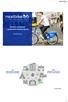 Održiva mobilnost u pametnim destinacijama Tivat, 05/03/2019 Jučer Implementacija i upravljanje sustavima održive mobilnosti Danas Integrirani JP s fokusom na korisnike i lokalnu zajednicu 1 5 ključnih
Održiva mobilnost u pametnim destinacijama Tivat, 05/03/2019 Jučer Implementacija i upravljanje sustavima održive mobilnosti Danas Integrirani JP s fokusom na korisnike i lokalnu zajednicu 1 5 ključnih
Smjernice za korištenje sustava online prijava Ukoliko imate pristupno korisničko ime i lozinku ili ste navedeno dobili nakon zahtjeva za otvaranje no
 Smjernice za korištenje sustava online prijava Ukoliko imate pristupno korisničko ime i lozinku ili ste navedeno dobili nakon zahtjeva za otvaranje novog korisničkog računa (poslati zahtjev na javnipoziv.opp@havc.hr
Smjernice za korištenje sustava online prijava Ukoliko imate pristupno korisničko ime i lozinku ili ste navedeno dobili nakon zahtjeva za otvaranje novog korisničkog računa (poslati zahtjev na javnipoziv.opp@havc.hr
РЕПУБЛИКА СРБИЈА МИНИСТАРСТВО ПРИВРЕДЕ ДИРЕКЦИЈА ЗА МЕРЕ И ДРАГОЦЕНЕ МЕТАЛЕ Београд, Мике Аласа 14, ПП: 34, ПАК: телефон: (011)
 РЕПУБЛИКА СРБИЈА МИНИСТАРСТВО ПРИВРЕДЕ ДИРЕКЦИЈА ЗА МЕРЕ И ДРАГОЦЕНЕ МЕТАЛЕ 11000 Београд, Мике Аласа 14, ПП: 34, ПАК: 105 305 телефон: (011) 32-82-736, телефакс: (011) 21-81-668 На основу члана 192. ст.
РЕПУБЛИКА СРБИЈА МИНИСТАРСТВО ПРИВРЕДЕ ДИРЕКЦИЈА ЗА МЕРЕ И ДРАГОЦЕНЕ МЕТАЛЕ 11000 Београд, Мике Аласа 14, ПП: 34, ПАК: 105 305 телефон: (011) 32-82-736, телефакс: (011) 21-81-668 На основу члана 192. ст.
РЕПУБЛИКА СРБИЈА МИНИСТАРСТВО ПРИВРЕДЕ ДИРЕКЦИЈА ЗА МЕРЕ И ДРАГОЦЕНЕ МЕТАЛЕ Београд, Мике Аласа 14, поштански преградак 34, ПАК телефон:
 РЕПУБЛИКА СРБИЈА МИНИСТАРСТВО ПРИВРЕДЕ ДИРЕКЦИЈА ЗА МЕРЕ И ДРАГОЦЕНЕ МЕТАЛЕ 11 000 Београд, Мике Аласа 14, поштански преградак 34, ПАК 105305 телефон: (011) 32 82 736, телефакс: (011) 21 81 668 На основу
РЕПУБЛИКА СРБИЈА МИНИСТАРСТВО ПРИВРЕДЕ ДИРЕКЦИЈА ЗА МЕРЕ И ДРАГОЦЕНЕ МЕТАЛЕ 11 000 Београд, Мике Аласа 14, поштански преградак 34, ПАК 105305 телефон: (011) 32 82 736, телефакс: (011) 21 81 668 На основу
KORISNIČKO UPUTSTVO
 KORISNIČKO UPUTSTVO Srpski 1. Isključite glavno napajanje Pre postavljanja proizvoda isključite glavno napajanje. 2. Spajanje + i žica Spajanje + i žice na odgovarajuće izlaze ACM-LV24. U većini slučajeva
KORISNIČKO UPUTSTVO Srpski 1. Isključite glavno napajanje Pre postavljanja proizvoda isključite glavno napajanje. 2. Spajanje + i žica Spajanje + i žice na odgovarajuće izlaze ACM-LV24. U većini slučajeva
** Osnovni meni
 Instalacija serverske verzije Kataloga propisa Instalacija Kataloga propisa se vrši na sljedeći način: 1. Ubacite Instalacioni disk ili USB memoriju u računar. 2. Instalacioni program će se automatski
Instalacija serverske verzije Kataloga propisa Instalacija Kataloga propisa se vrši na sljedeći način: 1. Ubacite Instalacioni disk ili USB memoriju u računar. 2. Instalacioni program će se automatski
Maxtv To Go/Pickbox upute
 MAXTV TO GO UPUTE ZA KORIŠTENJE MAXTV TO GO UPUTE ZA KORIŠTENJE Detaljno objašnjenje funkcionalnosti..3 Upute za prijavu na aplikaciju...4 Što je to Preporučeno za vas....6 Preporučeno za vas..7 Dodavanje
MAXTV TO GO UPUTE ZA KORIŠTENJE MAXTV TO GO UPUTE ZA KORIŠTENJE Detaljno objašnjenje funkcionalnosti..3 Upute za prijavu na aplikaciju...4 Što je to Preporučeno za vas....6 Preporučeno za vas..7 Dodavanje
ELFI: UPUTSTVO ZA KORIŠTENJE
 ELFI elearning sustav Uputstvo za instalaciju i korištenje Ivora škola informatike ELFI 2013 SADRŽAJ Sadržaj Poglavlje 1: Uvod... 2 1.1. ELFI... 2 1.2. Upute za instalaciju... 2 1.2.1. Sistemski zahtjevi
ELFI elearning sustav Uputstvo za instalaciju i korištenje Ivora škola informatike ELFI 2013 SADRŽAJ Sadržaj Poglavlje 1: Uvod... 2 1.1. ELFI... 2 1.2. Upute za instalaciju... 2 1.2.1. Sistemski zahtjevi
PowerPoint Presentation
 Digitalna transformacija Pametna Sela Pametna sela kao nositelj razvoja Infrastruktura (promet, komunalna infrastruktura, javni prostor) - Troškovna učinkovitost - digitalno dostupna - Jednostavnost korištenja
Digitalna transformacija Pametna Sela Pametna sela kao nositelj razvoja Infrastruktura (promet, komunalna infrastruktura, javni prostor) - Troškovna učinkovitost - digitalno dostupna - Jednostavnost korištenja
CARNet Helpdesk - Podrška obrazovnom sustavu e-dnevnik upute za administratore tel: fax: mail: url:
 Sadržaj... 1 1. Predgovor... 2 2. Sučelje administracije škole... 2 3. Korisnici... 3 3.1 Ovlasti... 3 3.2 Uređivanje postojećih i dodavanje novih... 3 3.3 Dodavanje i uklanjanje tokena... 5 4. Odabir
Sadržaj... 1 1. Predgovor... 2 2. Sučelje administracije škole... 2 3. Korisnici... 3 3.1 Ovlasti... 3 3.2 Uređivanje postojećih i dodavanje novih... 3 3.3 Dodavanje i uklanjanje tokena... 5 4. Odabir
(Microsoft Word - Dr\236avna matura - studeni osnovna razina - rje\232enja)
 1. C. Imamo redom: I. ZADATCI VIŠESTRUKOGA IZBORA 9 + 7 6 9 + 4 51 = = = 5.1 18 4 18 8 10. B. Pomoću kalkulatora nalazimo 10 1.5 = 63.45553. Četvrta decimala je očito jednaka 5, pa se zaokruživanje vrši
1. C. Imamo redom: I. ZADATCI VIŠESTRUKOGA IZBORA 9 + 7 6 9 + 4 51 = = = 5.1 18 4 18 8 10. B. Pomoću kalkulatora nalazimo 10 1.5 = 63.45553. Četvrta decimala je očito jednaka 5, pa se zaokruživanje vrši
Slide 1
 PROGRAMSKA PODRŠKA SUSTAVA ZA LOCIRANJE MUNJA U HRVATSKOJ B. Franc, M. Šturlan, I. Uglešić Fakultet elektrotehnike i računarstva Sveučilište u Zagrebu I. Goran Kuliš Končar Inženjering za energetiku i
PROGRAMSKA PODRŠKA SUSTAVA ZA LOCIRANJE MUNJA U HRVATSKOJ B. Franc, M. Šturlan, I. Uglešić Fakultet elektrotehnike i računarstva Sveučilište u Zagrebu I. Goran Kuliš Končar Inženjering za energetiku i
4.1 The Concepts of Force and Mass
 Interferencija i valna priroda svjetlosti FIZIKA PSS-GRAD 23. siječnja 2019. 27.1 Načelo linearne superpozicije Kad dva svjetlosna vala, ili više njih, prolaze kroz istu točku, njihova se električna polja
Interferencija i valna priroda svjetlosti FIZIKA PSS-GRAD 23. siječnja 2019. 27.1 Načelo linearne superpozicije Kad dva svjetlosna vala, ili više njih, prolaze kroz istu točku, njihova se električna polja
The Land of Heroes Vrsta igre: Video slot PVI (povratak vrijednosti igraču): 96,17 % Pronađite magičan mlin kako biste se spasili od strašne hladnoće
 The Land of Heroes Vrsta igre: Video slot PVI (povratak vrijednosti igraču): 96,17 % Pronađite magičan mlin kako biste se spasili od strašne hladnoće koja vlada u zemlji heroja. Do 4 dodatna Wild simbola
The Land of Heroes Vrsta igre: Video slot PVI (povratak vrijednosti igraču): 96,17 % Pronađite magičan mlin kako biste se spasili od strašne hladnoće koja vlada u zemlji heroja. Do 4 dodatna Wild simbola
SISTEM ZA VIDEO NADZOR TEŠKO DOSTUPNIH ILI NEDOSTUPNIH VELIKIH TERITORIJA Video nadzor velikih površina zahteva razvoj složene stacionarne infrastrukt
 SISTEM ZA VIDEO NADZOR TEŠKO DOSTUPNIH ILI NEDOSTUPNIH VELIKIH TERITORIJA Video nadzor velikih površina zahteva razvoj složene stacionarne infrastrukture koja ima za cilj snimanje i prenos signala preko
SISTEM ZA VIDEO NADZOR TEŠKO DOSTUPNIH ILI NEDOSTUPNIH VELIKIH TERITORIJA Video nadzor velikih površina zahteva razvoj složene stacionarne infrastrukture koja ima za cilj snimanje i prenos signala preko
UPUTSTVO ZA KORIŠĆENJE OPCIJE POGLEDAJ PROPUŠTENO 1
 1 Dobrodošli u EON svijet! SADRŽAJ: 1. Kanali...3 1.1 Upravo na TV-u...3 1.2 TV kanali...3 2. Pogledaj propušteno/7 dana unazad/premotavanje...4 3. Informacije o emisijama...8 4. Savjeti za otklanjanje
1 Dobrodošli u EON svijet! SADRŽAJ: 1. Kanali...3 1.1 Upravo na TV-u...3 1.2 TV kanali...3 2. Pogledaj propušteno/7 dana unazad/premotavanje...4 3. Informacije o emisijama...8 4. Savjeti za otklanjanje
Operation_manual_CRO
 MONTAŽU Priručnik za montažu Strana Priručnik za montažu Priručnik za montažu Strana 2 . Uvod Čestitamo na odabiru Precision Dome kamere Dedicated Micros serije 2060. Ovaj priručnik pokriva modele 2060,
MONTAŽU Priručnik za montažu Strana Priručnik za montažu Priručnik za montažu Strana 2 . Uvod Čestitamo na odabiru Precision Dome kamere Dedicated Micros serije 2060. Ovaj priručnik pokriva modele 2060,
Korisničko uputstvo mobilne aplikacije Digitalni Kiosk 1
 Korisničko uputstvo mobilne aplikacije Digitalni Kiosk 1 Sadržaj Opis mobilne aplikacije Digitalni Kiosk... 3 Pokretanje aplikacije... 3 Registracija/Kreiranje novog korisničkog naloga... 3 Dodavanje platne
Korisničko uputstvo mobilne aplikacije Digitalni Kiosk 1 Sadržaj Opis mobilne aplikacije Digitalni Kiosk... 3 Pokretanje aplikacije... 3 Registracija/Kreiranje novog korisničkog naloga... 3 Dodavanje platne
PowerPoint Presentation
 i n f o r m a c i j s k i i n ž e n j e r i n g Usporedba Microsoft Analysis Services i Hyperion Essbase OLAP Marko Hilak Krešimir Futivić Maja Inđić 15.10.2009 Microsoft Analysis Services i Hyperion Essbase
i n f o r m a c i j s k i i n ž e n j e r i n g Usporedba Microsoft Analysis Services i Hyperion Essbase OLAP Marko Hilak Krešimir Futivić Maja Inđić 15.10.2009 Microsoft Analysis Services i Hyperion Essbase
Z-15-68
 СРБИЈА И ЦРНА ГОРА МИНИСТАРСТВО ЗА УНУТРАШЊЕ ЕКОНОМСКЕ ОДНОСЕ ЗАВОД ЗА МЕРЕ И ДРАГОЦЕНЕ МЕТАЛЕ 11000 Београд, Мике Аласа 14, поштански фах 384 телефон: (011) 3282-736, телефакс: (011) 2181-668 На основу
СРБИЈА И ЦРНА ГОРА МИНИСТАРСТВО ЗА УНУТРАШЊЕ ЕКОНОМСКЕ ОДНОСЕ ЗАВОД ЗА МЕРЕ И ДРАГОЦЕНЕ МЕТАЛЕ 11000 Београд, Мике Аласа 14, поштански фах 384 телефон: (011) 3282-736, телефакс: (011) 2181-668 На основу
AKVIZICIJA PODATAKA SA UREĐAJEM NI USB-6008 NI USB-6008 je jednostavni višenamjenski uređaj koji se koristi za akviziciju podataka (preko USBa), kao i
 AKVIZICIJA PODATAKA SA UREĐAJEM NI USB-6008 NI USB-6008 je jednostavni višenamjenski uređaj koji se koristi za akviziciju podataka (preko USBa), kao i za generisanje željenih izlaznih signala (slika 1).
AKVIZICIJA PODATAKA SA UREĐAJEM NI USB-6008 NI USB-6008 je jednostavni višenamjenski uređaj koji se koristi za akviziciju podataka (preko USBa), kao i za generisanje željenih izlaznih signala (slika 1).
4CH/8CH SET ZA VIDEO NADZOR VODIČ ZA BRZO POSTAVLJANJE
 4CH/8CH SET ZA VIDEO NADZOR VODIČ ZA BRZO POSTAVLJANJE Sgurnosne upute Molimo vas da ppsude napunjene tekućinama ne stavljate na uređaj. Uređaj treba biti postavljen na mjesto ventilacije, te treba biti
4CH/8CH SET ZA VIDEO NADZOR VODIČ ZA BRZO POSTAVLJANJE Sgurnosne upute Molimo vas da ppsude napunjene tekućinama ne stavljate na uređaj. Uređaj treba biti postavljen na mjesto ventilacije, te treba biti
132423
 KORISNIČKI PRIRUČNIK TAC-70051 www.facebook.com/denverelectronics Prije spajanja, korištenja ili podešavanja ovog proizvoda, molimo pažljivo pročitajte kompletan korisnički priručnik. 1 Sadržaj Funkcije...
KORISNIČKI PRIRUČNIK TAC-70051 www.facebook.com/denverelectronics Prije spajanja, korištenja ili podešavanja ovog proizvoda, molimo pažljivo pročitajte kompletan korisnički priručnik. 1 Sadržaj Funkcije...
РЕПУБЛИКА СРБИЈА МИНИСТАРСТВО ПРИВРЕДЕ ДИРЕКЦИЈА ЗА МЕРЕ И ДРАГОЦЕНЕ МЕТАЛЕ Београд, Мике Аласа 14, ПП: 34, ПАК: телефон: (011)
 РЕПУБЛИКА СРБИЈА МИНИСТАРСТВО ПРИВРЕДЕ ДИРЕКЦИЈА ЗА МЕРЕ И ДРАГОЦЕНЕ МЕТАЛЕ 11000 Београд, Мике Аласа 14, ПП: 34, ПАК: 105 305 телефон: (011) 32-82-736, телефакс: (011) 21-81-668 На основу члана 192. став
РЕПУБЛИКА СРБИЈА МИНИСТАРСТВО ПРИВРЕДЕ ДИРЕКЦИЈА ЗА МЕРЕ И ДРАГОЦЕНЕ МЕТАЛЕ 11000 Београд, Мике Аласа 14, ПП: 34, ПАК: 105 305 телефон: (011) 32-82-736, телефакс: (011) 21-81-668 На основу члана 192. став
UDŽBENIK 2. dio
 UDŽBENIK 2. dio Pročitaj pažljivo Primjer 1. i Primjer 2. Ova dva primjera bi te trebala uvjeriti u potrebu za uvo - denjem još jedne vrste brojeva. Primjer 1. Živa u termometru pokazivala je temperaturu
UDŽBENIK 2. dio Pročitaj pažljivo Primjer 1. i Primjer 2. Ova dva primjera bi te trebala uvjeriti u potrebu za uvo - denjem još jedne vrste brojeva. Primjer 1. Živa u termometru pokazivala je temperaturu
Toplinska i električna vodljivost metala
 Električna vodljivost metala Cilj vježbe Određivanje koeficijenta električne vodljivosti bakra i aluminija U-I metodom. Teorijski dio Eksperimentalno je utvrđeno da otpor ne-ohmskog vodiča raste s porastom
Električna vodljivost metala Cilj vježbe Određivanje koeficijenta električne vodljivosti bakra i aluminija U-I metodom. Teorijski dio Eksperimentalno je utvrđeno da otpor ne-ohmskog vodiča raste s porastom
Slide 1
 OSNOVNI POJMOVI Naredba je uputa računalu za obavljanje određene radnje. Program je niz naredbi razumljivih računalu koje rješavaju neki problem. Pisanje programa zovemo programiranje. Programski jezik
OSNOVNI POJMOVI Naredba je uputa računalu za obavljanje određene radnje. Program je niz naredbi razumljivih računalu koje rješavaju neki problem. Pisanje programa zovemo programiranje. Programski jezik
Vaillant BiH 2017 cjenik final web.pdf
 Zidni ventilokonvektori arovair WN... 355 Kasetni ventilokonvektori arovair KN... 358 Parapetni ventilokonvektori arovair CN...361 Kanalni ventilokonvektori arovair DN... 364 Pribor za ventilokonvektore...367
Zidni ventilokonvektori arovair WN... 355 Kasetni ventilokonvektori arovair KN... 358 Parapetni ventilokonvektori arovair CN...361 Kanalni ventilokonvektori arovair DN... 364 Pribor za ventilokonvektore...367
Laboratorija za termičku obradu Inženjerstvo površina Kratko uputstvo za obradu i analizu profila u programskom paketu SPIP Programski paket SPIP preu
 Kratko uputstvo za obradu i analizu profila u programskom paketu SPIP Programski paket SPIP preuzmite sa sledećeg linka https://www.imagemet.com/products/spip/download/downloadspip/. Instalirajte softver,
Kratko uputstvo za obradu i analizu profila u programskom paketu SPIP Programski paket SPIP preuzmite sa sledećeg linka https://www.imagemet.com/products/spip/download/downloadspip/. Instalirajte softver,
OpenDNS Family Shield CERT.hr-PUBDOC
 OpenDNS Family Shield CERT.hr-PUBDOC-2019-6-381 Sadržaj 1 UVOD... 3 2 INSTALACIJA USLUGE OPENDNS FAMILY SHIELD... 5 2.1 KONFIGURACIJA NA OPERACIJSKOM SUSTAVU WINDOWS 10... 5 2.2 KONFIGURACIJA NA KUĆNOM/UREDSKOM
OpenDNS Family Shield CERT.hr-PUBDOC-2019-6-381 Sadržaj 1 UVOD... 3 2 INSTALACIJA USLUGE OPENDNS FAMILY SHIELD... 5 2.1 KONFIGURACIJA NA OPERACIJSKOM SUSTAVU WINDOWS 10... 5 2.2 KONFIGURACIJA NA KUĆNOM/UREDSKOM
PLAN I PROGRAM ZA DOPUNSKU (PRODUŽNU) NASTAVU IZ MATEMATIKE (za 1. razred)
 PLAN I PROGRAM ZA DOPUNSKU (PRODUŽNU) NASTAVU IZ MATEMATIKE (za 1. razred) Učenik prvog razreda treba ostvarit sljedeće minimalne standarde 1. SKUP REALNIH BROJEVA -razlikovati brojevne skupove i njihove
PLAN I PROGRAM ZA DOPUNSKU (PRODUŽNU) NASTAVU IZ MATEMATIKE (za 1. razred) Učenik prvog razreda treba ostvarit sljedeće minimalne standarde 1. SKUP REALNIH BROJEVA -razlikovati brojevne skupove i njihove
PROJEKT: Vektorizacija gradskih četvrti Grada Zagreba
 Vježbe 6 Povezivanje prostornih i atributnih podataka 1. Pokrenite novi projekt u QGIS-u i dodajte podatke: Zagreb_GrCetvrti_HTRS.tif 2.Provjerite da su vam vidljive (uključene) alatne trake Digitaliziranje
Vježbe 6 Povezivanje prostornih i atributnih podataka 1. Pokrenite novi projekt u QGIS-u i dodajte podatke: Zagreb_GrCetvrti_HTRS.tif 2.Provjerite da su vam vidljive (uključene) alatne trake Digitaliziranje
